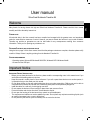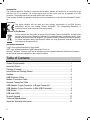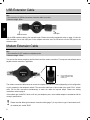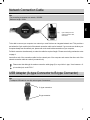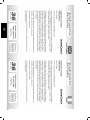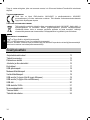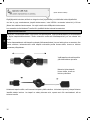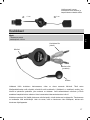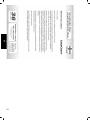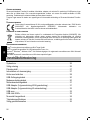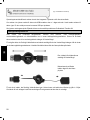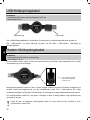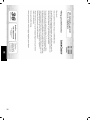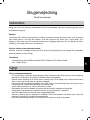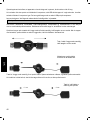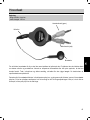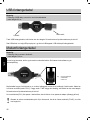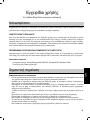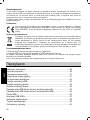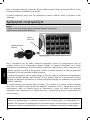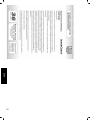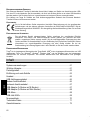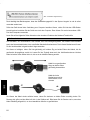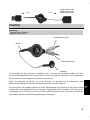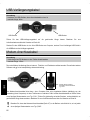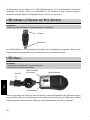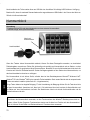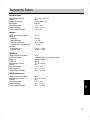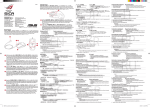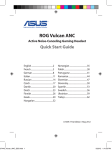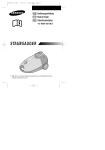Download Silvercrest USB-Traveller-KIT User manual
Transcript
hb_3_traveller-kit0905.qxd:hb_sc_nb_traveller-kit.qxd
27.05.2009
9:54 Uhr
Seite 1
HOME TECH
USB Traveller Kit
GB
IE
User manual
and service information
FI
Käyttöopas
ja huolto-ohjeet
CY
SE
GR
CY
Bruksanvisning
och serviceinformation
Εγχειρίδιο χρήσης και πληροφορίες
για την τεχνική εξυπηρέτηση
DK
AT
CH
Brugervejledning
og serviceinformation
Bedienungsanleitung
und Serviceinformationen
User manual
SilverCrest Notebook-Traveller-Kit
Many thanks for having chosen this high-end SilverCrest Notebook-Traveller-Kit. Please read this User manual
carefully and follow the safety instructions.
PLEASE NOTE
All technical data in the User manual has been compiled and arranged with the greatest care, and reproduced
under the most effective measures of control. However, we cannot exclude the fact that it may contain mistakes.
Therefore we provide no guarantee nor can be held liable for any consequences resulting from erroneous
information. Thank you for reporting any mistakes to us.
PACKAGE CONTENTS AND OPERATING NOTES
Using the list on page 3 of this User manual, check that the package contents are complete, otherwise please notify
us within 10 days if there is anything missing from the Notebook-Traveller-Kit.
SYSTEM REQUIREMENTS
- Operating system: Microsoft® Windows® 2000 SP4, Windows® XP & Windows Vista®
- At least one free USB port
Important Notice
IMPORTANT SAFETY INSTRUCTIONS
-
Before you use these devices for the first time, please read the corresponding notes in this manual even if you
are familiar with handling electronic devices.
Keep this manual in a safe place for future reference. If you sell or pass these devices on to another person, it
is imperative that you also hand over this manual.
Do not allow children to play with electrical devices when not under supervision. Children may not be able to
comprehend the presence of potential risks. Swallowing small parts can be potentially dangerous.
Install the cables in a safe way. Avoid tripping over them.
Do not expose the devices to direct sunlight or place them near sources of heat.
Protect the cables and devices from dust, dirt and abrasive liquids.
Do not open the housing of the devices as they contain no serviceable parts.
The equipment and cables must not be splashed by water. Do not place any recipients containing liquids (such
as vases or beverages) onto or next to the devices.
Do not place any fire sources (such as candles) onto or next to the devices.
1
EN
Welcome
INTENDED USE
The Silvercrest Notebook-Traveller-Kit comprises various cables, adapters and devices for the connection to the
USB port of a PC or notebook. The numeric keypad, hub, and the mouse must only be operated via a USB
connection. The products should only be used indoors and in dry areas.
Targa accepts no liability for damages resulting from the non-intended use of the Silvercrest Notebook-TravellerKit.
CONFORMITY
EN
This device complies with the basic and other relevant requirements of the EMC Directive
2004/108/EC and the Low Voltage Directive 2006/95/EC. The corresponding Declaration of
Conformity can be found at the end of this User's Manual.
DISPOSAL OF OLD DEVICES
Devices marked with this symbol are subject to the European Directive 2002/96/EC. All electric and
electronic devices must be disposed of separately from household waste at established bodies. Avoid
hazards to the environment and dangers to your personal health by disposing of the device properly.
For further information about proper disposal, contact your local government, disposal bodies or the
shop where you bought the device.
REGISTERED TRADEMARKS
®
Targa is the registered trademark of Targa GmbH.
®
USB is the registered trademark of USB Implementers Forum, Inc.
®
®
®
Microsoft , Windows ,Windows Vista and the Windows Logo are registered trademarks of Microsoft Corporation.
All other brand names are trademarks of their respective owners.
Table of Contents
System Requirements............................................................................................ 1
Important Notice..................................................................................................... 1
Package Contents.................................................................................................. 3
Introduction and Getting Started............................................................................ 3
Headset.................................................................................................................. 5
USB Extension Cable ............................................................................................ 6
Modem Connection Cable ..................................................................................... 6
Network Connection Cable .................................................................................... 7
USB Adapter (A-type Connector to B-type Connector) ......................................... 7
USB Adapter (A-type Connector to Mini-USB Connector) .................................... 8
USB Mouse............................................................................................................ 8
USB Hub 2040x ..................................................................................................... 9
Numeric Keypad .................................................................................................. 10
Technical Specifications ...................................................................................... 11
Important Warranty Information ........................................................................... 12
2
Package Contents
1
Headset
2
USB extension cable
3
Network connection cable,
4
Modem connection cable, RJ11
5
USB adapter (A-type connector to
EN
100 MBit, RJ45
B-type connector)
6
USB adapter (A-type connector to
mini-USB connector)
7
USB mouse
8
USB hub 2040x
9
Numeric keypad
Introduction and Getting Started
Connecting USB Devices to the Computer
USB are the initials of "Universal Serial Bus". When you connect a USB device to your computer, it is detected and
configured automatically by the system. If your computer has several USB ports available, you can use any of the
ports. Some desktop computers may have USB ports to the rear for the more long-term connections and further
USB ports at the front for connections that change often.
It is not possible to confuse the ports. If a USB device is connected to another USB port, the operating system will
install the driver again if necessary and the device will be ready for use.
Procedure
Plug the USB connector of the device into a USB port on your computer. You will immediately be prompted by this
message that appears on the lower-right of your screen:
(Fig.: Example by means of the
USB mouse of the
Notebook-Traveller-Kit)
Your computer has detected the USB device, automatically installed the driver and now shows the following
message:
3
(Fig.: Installation completed)
The operating system confirms that the device has been correctly integrated into the system and is ready for
immediate use.
EN
If the device is unable to establish a connection with the computer, unplug the USB connector for a few seconds
and then reconnect the device to the computer. You can also try a different USB port on your computer.
Please read the notes on the following pages concerning the individual products of the Notebook-Traveller-Kit.
Cable-Winding Mechanism
The USB mouse, the numeric keypad, the headset, the USB extension cable, the modem connection cable and the
network cable have a smart cable-winding mechanism. By using this mechanism you can have the connection
cable at your required length.
To do this, pull gently on both ends of the cable at the same time until the required length is reached. When you
stop pulling, the winding mechanism pulls the cable from both sides in a little until it locks at the next ratchet.
Pull the cable from both sides at the
same time to the desired length.
The mechanism will wind
the cable back slightly until
it locks in place.
To wind the cable in, carefully pull on both ends again. The ratchet is released and the cable winds itself back into
the housing. To ensure that the cable winds up correctly when the cable is rolled off completely, release the
connector after the cable is wound up completely.
4
~ 1cm
~ 1cm
Gently pull until it
unlocks and the cable
winds back in.
EN
Headset
Use
- Telephony through the computer
- Maximum length: 130cm
Microphone
To headphone
connector on PC
(green)
Microphone connector
(red)
Earpiece
To connect the headset to your computer a sound card must be installed on your computer. This offers connection
possibilities for an external microphone as well as headphones. Usually the connection ports are marked either by
colors or with printed symbols to differentiate them. Simultaneously pull on the microphone and the connector to
make the cable the required length. Please see winding mechanism notes on page 4.
The red jack of the headset connects to the microphone port on the computer and the green jack connects to the
headphone port on the computer. Your computer may offer further audio jacks. If you are not sure which is the
correct connector port on your computer, please refer to the User manual of your computer.
5
USB Extension Cable
Use
- The connection of USB devices whose connector cable is too short
- Maximum length: 80cm
EN
USB connector
USB jack
Pull the USB extension cable to the required length. Please see winding mechanism notes on page 4. Insert the
USB connector into a free USB port on the computer and then insert a USB device into the USB jack on the
extension cable.
Modem Extension Cable
Use
- The connection of a PC modem to a telephone point
- Maximum length: 130cm
You can use the Internet, telephony and fax functions with a modem connection. This requires extra software and a
payable Internet connection if applicable.
Fig.:
6-pin modular jack of the
modem connection cable,
model: RJ11
The modem connection cable serves to connect a computer via its built-in modem (depending on the configuration
of your computer) to the telephone network. The connection cable has a 6-pin modular jack, model "RJ11", at both
ends. Pull on both connectors simultaneously to make the cable the required length. Please see winding
mechanism notes on page 4.
If the modular jack model RJ11 does not fit into your telephone point, use a suitable adapter in accordance with the
country's specifications.
!
6
Please note that although the network connection cable (page 7) is very similar in type, it has however an 8pin modular jack, model "RJ45".
Network Connection Cable
EN
Use
- For connecting a computer to a network, 100 MBit
- Maximum length: 130cm
Fig.:
8-pin modular jack of the
network connection cable,
model: RJ45
To be able to connect your computer to a network you must first have an integrated network card. This provides a
port where the 8-pin modular jack of the network connection cable can be inserted. If you are not sure whether your
computer already has this network port, please refer to the technical documentation of your computer.
Pull both connectors simultaneously to make the cable the required length. Please see winding mechanism notes
on page 4.
Insert either end of the connection cable into the network port of the computer and connect the other end of the
network connection cable to a switch (or network hub).
!
Please note that although the modem connection cable (page 6) is very similar in type, it has however a 6pin modular jack, model "RJ11".
USB Adapter (A-type Connector to B-type Connector)
Use
- To adapt a USB cable for use with various types of connectors
A-type connector
B-type connector
7
If required, the adapter can be inserted into a USB extension cable to use as a connector cable with additional
devices. The larger A-type connector is by default designated as the connector to a computer, whilst the smaller Btype connector is reserved for additional devices, such as printers, scanners, etc.
USB Adapter (A-type Connector to Mini-USB Connector)
EN
Use
- To adapt a USB cable for use with various types of connectors
A-type
connector
Mini-USB
connector
The mini-USB connector is usually designated as the connector for small devices such as digital cameras, etc. Put
the adapter onto the extension cable to use the interface cable with small devices.
USB Mouse
Use
- Connection to a desktop PC or a notebook
- Maximum length: 80cm (connector cable)
A-type
connector
Centre mouse
button and scroll
wheel
Right mouse button
Left mouse button
Pull the mouse and connector simultaneously and carefully to make the connection cable the desired length.
Please see winding mechanism notes on page 4. If required, put the extension cable on the connector of the USB
mouse in order to make the connector cable longer.
8
®
The USB mouse is an active device which does not need manual driver installation under Microsoft Windows
®
®
®
Vista , Windows XP or Windows 2000. On first operation of the USB mouse the corresponding driver will be
automatically installed (see page 3 - Procedure).
Plug the connector of the USB mouse (or of the extension cable) into a USB port of your computer. As soon as the
driver has been installed upon first connection, the mouse will function as a 3-button mouse with scroll wheel.
EN
Note:
By default, the left mouse button is the primary button for activating functions as most users operate the mouse
with their right hand. In the operating system, under Control Panel, you can change the primary button to the
right one to adapt the USB mouse for operation with the left hand.
USB Hub 2040x
Use
- Providing a desktop PC or notebook with three further USB ports
A-type connector
Fig.:
Detailed view of the USB ports
In order to connect several USB devices to a computer it is necessary to have the corresponding number of USB
ports. By using a hub you can increase one port to four ports. Take the connector cable from the underside of the
USB hub and insert it into a free USB port on your computer. If necessary, make the connector cable longer with
the USB extension cable.
The USB hub is an active component which requires the installation of a driver upon first use. This occurs
®
®
®
®
automatically under Microsoft Windows Vista , Windows XP or Windows 2000 operating systems (see page 3 Procedure).
9
After the driver has been installed you will now have four ports on the USB hub where you can connect any USB
device.
Please note that the total power consumption of all connected USB devices should not exceed 500 milliampere.
Numeric Keypad
EN
Use
- Expanding a PC or a notebook with an external numeric keypad
- Maximum length: 80cm (connector cable)
Num Lock control light
Connector
cable
If your keyboard has no numeric keypad, you can use this add-on device to make numeric entries. Pull the numeric
keypad and connector simultaneously and carefully to make the connection cable the desired length. Please see
winding mechanism notes on page 4. If required, put the extension cable on the connector of the numeric keypad
in order to make the connector cable longer.
®
The numeric keypad is an active device which does not need manual driver installation under Microsoft Windows
®
®
®
Vista , Windows XP or Windows 2000. On first operation of the numeric keypad the corresponding driver will be
automatically installed (see page 3 - Procedure).
Some keys have a double assignment. To switch assignments press the "Num Lock" key at the top left on the
numeric keypad. When you enable Num Lock a control light shows and the numbers on the numeric keypad are
enabled. When you disable Num Lock, the control light goes out and the special functions are enabled.
Note:
®
You can use the numeric keypad to directly operate the Windows operating system calculator. If you invoke
the programme Calculator and the Num Lock function on the numeric keypad is enabled, then you can use the
numbers and mathematical functions as a calculator.
10
Technical Specifications
USB HUB 2040X
90.6 x 38.6 x 12.6 mm
38 g
4 ports (USB 2.0)
USB 2.0
0 °C ~ +45 °C
-20 °C ~ +60 °C
< 85 % RH
EN
Dimensions (LxWxH):
Weight:
Ports (quantity):
Interface:
Operating temperature:
Storage temperature:
Operating Humidity:
HEADSET
Cable Length:
Earphones
Impedance:
Signal-to-Noise Ratio:
Frequency Response:
Broadband characteristic voltage:
Microphone
Frequency range:
Sensitivity:
130 cm
32 Ohms
> 115 dB
30 Hz ~ 2 kHz
> 75 mV
100 Hz ~ 12 kHz
-58 dB re 1V/Pa
USB MOUSE
Cable Length:
Number of Buttons:
Tracking:
Resolution:
Dimensions (LxWxH):
Weight:
Operating temperature:
Storage temperature:
Operating Humidity:
80 cm
3 (centre button on scroll wheel)
Optical sensor
800 dpi
77 x 36 x 20 mm
40 g
0 °C ~ +45 °C
-20 °C ~ +60 °C
20 % - 70 % RH
NUMERIC USB KEYPAD
Cable Length:
Dimensions (LxWxH):
Weight:
Operating temperature:
Storage temperature:
Operating Humidity:
80 cm
113 x 74 x 21 mm
94 g
0 °C ~ +45 °C
-20 °C ~ +60 °C
20 % - 70 % RH
11
EN
12
Käyttöohje
SilverCrest Notebook-Traveller-Kit
Tervetuloa
Kiitos, kun valitsit tämän uusinta teknologiaa edustavan SilverCrest Notebook-Traveller-Kitin. Lue tämä käyttöohje
huolellisesti ja noudata turvaohjeita.
Kaikki käyttöohjeen tekniset tiedot on koostettu ja järjestetty huolellisesti ja tietojen toistoa valvotaan
tehokkaimmilla tarkastusmenetelmillä. Emme kuitenkaan voi pois sulkea virheiden mahdollisuutta. Sen vuoksi me
emme anna takuuta ohjeiden sisällöstä emmekä vastaa mahdollisten virheiden aiheuttamista seuraamuksista.
Otamme mielellämme vastaan ilmoituksia mahdollisista virheellisyyksistä.
PAKKAUKSEN SISÄLTÖ JA KÄYTTÖHUOMAUTUKSET
Tarkista tämän käyttöohjeen sivulla 15 olevan luettelon avulla, että kaikki osat ovat mukana pakkauksessa. Siinä
tapauksessa, että jokin osa puuttuu Notebook-Traveller-Kitistä, ota meihin yhteyttä 10 vuorokauden kuluessa.
JÄRJESTELMÄVAATIMUKSET
- Käyttöjärjestelmä: Microsoft® Windows® 2000 SP4, Windows® XP & Windows Vista®
- Vähintään yksi vapaa USB-portti
Tärkeä huomautus
TÄRKEITÄ TURVAOHJEITA
-
Ennen kuin käytät näitä laitteita ensimmäistä kertaa, lue niihin liittyvät huomautukset tästä käyttöohjeesta,
vaikka olisitkin tottunut käyttämään sähkölaitteita.
Säilytä tämä käyttöohje turvallisessa paikassa tulevaa tarvetta varten. Jos myyt tai annat nämä laitteet toiselle
henkilölle, on tämä käyttöohje ehdottomasti toimitettava laitteiden mukana.
Älä anna lasten leikkiä sähkölaitteilla ilman valvontaa. Lapset eivät aina ymmärrä niihin liittyviä mahdollisia
riskejä. Pienten osien nieleminen saattaa olla vaarallista.
Asenna kaapelit turvallisesti. Vältä kompastumasta kaapeleihin.
Älä altista laitteita suoralle auringonvalolle äläkä aseta niitä lämmönlähteiden lähelle.
Suojaa kaapelit ja laitteet pölyltä ja lialta, äläkä käytä puhdistamiseen hankaavia nesteitä.
Älä avaa laitteiden koteloja, sillä sisällä ei ole huollettavia osia.
Laitetta ja kaapeleita tulee suojella roiskevedeltä. Älä aseta nesteitä sisältäviä astioita (kuten maljakot tai
juomat) laitteiden päälle tai viereen.
Älä sijoita elävää tulta (kuten kynttilää) laitteen viereen tai päälle.
KÄYTTÖTARKOITUS
Silvercrest Notebook-Traveller-Kit sisältää useita kaapeleita, sovittimia ja laitteita tietokoneen tai sylimikron USBporttiin yhdistämiseksi. Numeronäppäimistöä, keskitintä ja hiirtä voi käyttää vain USB-liitännällä. Tuotteita tulee
käyttää ainoastaan sisätiloissa ja kuivissa paikoissa.
13
FI
HUOM.
Targa ei vastaa vahingoista, jotka ovat seurausta muusta, kuin Silvercrest Notebook-Traveller-Kitin tarkoitetusta
käytöstä.
VAATIMUSTENMUKAISUUS
Tämä laite on täysin EMC-direktiivin 2006/108/EC ja pienjännitedirektiivin 2006/95/EC
perusvaatimusten ja muiden vaatimusten mukainen. Tätä vastaava vaatimustenmukaisuuslauseke
löytyy tämän käyttöoppaan lopusta.
VANHOJEN LAITTEIDEN HÄVITTÄMINEN
Tällä symbolilla merkittyihin laitteisiin pätee eurooppalainen direktiivi 2002/96/EC. Kaikki sähkö- ja
elektroniikkalaitteet on hävitettävä erillään yhdyskuntajätteistä julkisissa käsittelylaitoksissa.
Hävittämällä laitteen oikein et vaaranna ympäristön puhtautta tai omaa terveyttäsi. Lisätietoja
oikeasta hävitystavasta saat viranomaisilta, kierrätyspisteistä tai myymälästä, josta ostit laitteen.
REKISTERÖIDYT TAVARAMERKIT
®
FI
Targa on Targa GmbH:n rekisteröity tavaramerkki.
®
USB on USB Implementers Forum, Inc:n rekisteröity tavaramerkki.
®
®
®
Microsoft , Windows ,Windows Vista ja Windows-logo ovat Microsoft Corporationin rekisteröityjä tavaramerkkejä.
Kaikki muut tuotenimet ovat omistajiensa tavaramerkkejä.
Sisällysluettelo
Järjestelmävaatimukset ....................................................................................... 13
Tärkeä huomautus ............................................................................................... 13
Pakkauksen sisältö .............................................................................................. 15
Johdanto ja alkuvalmistelut.................................................................................. 15
Kuulokkeet ........................................................................................................... 17
USB-jatkokaapeli ................................................................................................. 18
Modeemiliitäntäkaapeli ........................................................................................ 18
Verkkoliitäntäkaapeli ............................................................................................ 19
USB-sovitin (A-tyypin liitin B-tyypin liittimeen) ..................................................... 19
USB-sovitin (A-tyypin liitin miniliittimeen)............................................................. 20
USB-hiiri............................................................................................................... 20
USB-keskitin 2040x.............................................................................................. 21
Numeronäppäimistö............................................................................................. 22
Tekniset tiedot...................................................................................................... 23
Tärkeää takuutietoa ............................................................................................. 24
14
Pakkauksen sisältö
1
Kuulokkeet
2
USB-jatkokaapeli
3
Verkkoliitäntäkaapeli, 100 Mbit, RJ45
4
Modeemiliitäntäkaapeli, RJ11
5
USB-sovitin (A-tyypin liitin B-tyypin
liittimeen)
6
USB-sovitin (A-tyypin liitin
7
USB-hiiri
8
USB-keskitin 2040x
9
Numeronäppäimistö
FI
miniliittimeen)
Johdanto ja alkuvalmistelut
USB-laitteiden liittäminen tietokoneeseen
USB on lyhenne sanoista "Universal Serial Bus". Kun liität USB-laitteen tietokoneeseen, se havaitaan ja liitetään
järjestelmään. Jos tietokoneessa on käytössä useita USB-portteja, voit valita portit, joita haluat käyttää. Joissakin
pöytätietokoneissa saattaa olla USB-portteja takana pitkäaikaisia liitäntöjä varten ja lisä-USB-portteja edessä usein
vaihtuvia liitäntöjä varten.
USB-porteista ei voi erehtyä. Jos USB-laite liitetään toiseen USB-porttiin, käyttöjärjestelmä asentaa ohjaimen
uudelleen, jos on tarpeen, ja laite on valmis käytettäväksi.
Toimenpiteet
Liitä laitteen USB-liitin tietokoneen USB-porttiin. Saat välittömästi tällaisen huomautusviestin näytön oikeaan
alakulmaan:
(Kuva:
Esimerkissä on kyse
Notebook-Traveller-Kitin
USB-hiirestä)
Tietokone on havainnut USB-laitteen, asentanut automaattisesti ohjaimen ja näyttää nyt seuraavan viestin:
15
(Kuva: Asennus valmis)
Käyttöjärjestelmä vahvistaa, että laite on integroitu oikein järjestelmään ja on välittömästi valmis käytettäväksi.
Jos laite ei pysty muodostamaan yhteyttä tietokoneeseen, irrota USB-liitin muutamaksi sekunniksi ja liitä sen
jälkeen laite uudelleen tietokoneeseen. Voit myös kokeilla toista USB-porttia tietokoneessa.
Lue seuraavilta sivuilta Notebook-Traveller-Kitin yksittäisiä laitteita koskevat huomautukset.
Kaapelinkelausmekanismi
USB-hiirellä, numeronäppäimistöllä, kuulokkeilla, USB-jatkokaapelilla, modeemiliitäntäkaapelilla ja verkkokaapelilla
FI
on älykäs kaapelinkelausmekanismi. Tämän mekanismin avulla saat liitäntäkaapeleista juuri sen mittaiset kuin
haluat.
Tämän aikaansaadaksesi vedä kaapelin molempia päitä samanaikaisesti, kunnes haluttu pituus on saavutettu. Kun
lopetat vetämisen, kelausmekanismi vetää kaapelia molemmilta puolilta hieman sisään, kunnes se lukkiutuu
seuraavaan pidätyshakaan.
Vedä kaapelia molemmilta puolilta
yhtä aikaa haluttuun pituuteen.
Mekanismi kelaa kaapelia
hieman sisään, kunnes se
lukkiutuu paikoilleen.
Kelataksesi kaapelin sisään, vedä varovasti kumpaakin päätä uudelleen. Lukitushaka vapautuu ja kaapeli kelautuu
itsestään takaisin koteloon. Jos kaapeli on vedetty kokonaan esiin, vapauta ensin liitin varmistaaksesi, että se
kelautuu kunnolla.
16
Vedä varovasti, kunnes
mekanismin lukitus avautuu ja
kaapeli kelautuu takaisin sisään.
~ 1 cm
~ 1 cm
Kuulokkeet
FI
Käyttö
- Tietokoneen puhelin
- maksimipituus: 130 cm
Kuulokkeen liitin
(vihreä)
Mikrofoni
Mikrofonin liitin
(punainen)
Kuuloke
Voidaksesi
liittää
kuulokkeen
tietokoneeseen,
siihen
on
oltava
asennettu
äänikortti.
Tämä
antaa
liitäntämahdollisuuden sekä ulkoiselle mikrofonille että kuulokkeelle. Liitäntäportit on tavallisesti merkitty joko
väreillä tai painetuilla symboleilla, jotka erottavat ne toisistaan. Vedä samanaikaisesti mikrofonia ja liitintä
saadaksesi kaapelista halutun mittaisen. Katso huomautukset kelausmekanismista sivulla 16.
Kuulokkeen punainen liitin liitetään tietokoneen mikrofoniporttiin, vihreä tietokoneen kuulokeporttiin. Tietokoneessa
on tarvittaessa lisää audioliitäntöjä. Jollet ole varma, mikä on tietokoneen oikea liitäntäportti, tarkista asia
tietokoneen käyttöoppaasta.
17
USB-jatkokaapeli
Käyttö
- Liittämään USB-laitteita, joiden liitäntäkaapeli on liian lyhyt
- maksimipituus: 80 cm
USB-liitäntä
USB-liitin
FI
Vedä USB-kaapeli halutun mittaiseksi. Katso huomautukset kelausmekanismista sivulla 16. Liitä USB-liitin
tietokoneen vapaaseen USB-liitäntään ja liitä sitten USB-laite jatkokaapelin USB-liitäntään.
Modeemijatkokaapeli
Käyttö
- Tietokonemodeemin yhteys puhelinliitäntään
- maksimipituus: 130 cm
Voit käyttää modeemiyhteydellä internetiä, puhelinta ja faksia. Tämä vaatii oman ohjelmistonsa ja maksullisen
internetyhteyden, jos sovellettavissa.
Kuva: Modeemiyhteyskaapelin 6pinninen modulaarinen liitin,
malli: RJ11
Modeemiliitäntäkaapeli yhdistää tietokoneen puhelinverkkoon sisäänrakennetulla modeemilla (riippuen tietokoneen
kokoonpanosta).
”RJ11”-liitäntäkaapelissa
samanaikaisesti molempia liittimiä
kelausmekanismista sivulla 16.
on
6-pinninen
saadaksesi
modulaarinen
kaapelista
halutun
liitin
molemmissa
mittaisen.
Katso
päissä.
Vedä
huomautukset
Jos mallin RJ11 modulaarinen liitin ei sovi puhelinpistokkeeseen, käytä maasi määrityksien mukaista sopivaa
sovitinta.
!
18
Huomaa, että vaikka verkkoliitäntäkaapeli (s. 19) on tyypiltään hyvin samanlainen, siinä on kuitenkin 8pinninen modulaarinen liitin, mallia ”RJ45”.
Verkkoliitäntäkaapeli
Käyttö
- Tietokoneen liittämiseksi verkkoon, 100 MBit
- maksimipituus: 130 cm
FI
Kuva: Verkkoyhteyskaapelin 8pinninen modulaarinen liitin,
malli: RJ45
Voidaksesi liittää tietokoneen verkkoon, sinulla on ensin oltava integroitu verkkokortti. Siinä on portti, johon
verkkoliitäntäkortin 8-pinninen liitin voidaan liittää. Jollet ole varma, onko tietokoneessa jo tämä verkkoportti, katso
tietokoneen teknisistä tiedoista.
Vedä samanaikaisesti molempia liittimiä saadaksesi kaapelista halutun mittaisen. Katso huomautukset
kelausmekanismista sivulla 16.
Liitä verkkoliitäntäkaapelin jompikumpi pää tietokoneen verkkoporttiin ja toinen pää kytkimeen (verkko-ohjain).
!
Huomaa, että vaikka modeemiliitäntäkaapeli (s. 18) on tyypiltään hyvin samanlainen, siinä on kuitenkin 6pinninen modulaarinen liitin, mallia ”RJ11”.
USB-sovitin (A-tyypin liitin B-tyypin liittimeen)
Käyttö
- Sovittamaan USB-kaapelin käytettäväksi useisiin erityyppisiin liittimiin
A-tyypin liitin
B-tyypin liitin
Jos välttämätöntä, sovitin voidaan liittää USB-jatkojohtoon käytettäväksi lisälaitteiden liitäntäjohtona. Suurempi Atyypin liitin on oletusarvoisesti suunniteltu liittimeksi tietokoneeseen, kun taas pienempi B-tyypin liitin on varattu
lisälaitteille, kuten tulostimille, skannereille, jne.
19
USB-sovitin (A-tyypin liitin miniliittimeen)
Käyttö
- Sovittamaan USB-kaapeli käytettäväksi useisiin erityyppisiin liittimiin
A-tyypin liitin
Miniliitin
FI
USB-miniliitin on tavallisesti suunniteltu liittimeksi pieniin laitteisiin, kuten digitaalikameraan, jne. Aseta sovitin
jatkokaapeliin käytettäväksi liittimenä pienissä laitteissa.
USB-hiiri
Käyttö
- Liitäntä pöytätietokoneeseen tai sylimikroon
- maksimipituus: 80 cm (liitäntäkaapeli)
A-tyypin liitin
Hiiren keskimmäinen
painike ja vierityskiekko
Hiiren oikea painike
Hiiren vasen painike
Vedä samanaikaisesti hiirtä ja liitintä varovaisesti saadaksesi liitäntäkaapelista halutun mittaisen. Katso
huomautukset kelausmekanismista sivulla 16. Jos on tarpeen, liitä jatkokaapeli USB-hiiren liittimeen saadaksesi
liitäntäkaapelista pidemmän.
®
USB-hiiri on aktiivinen laite, joka ei tarvitse manuaalista ohjaimen asentamista Microsoft
®
®
Windows Vista ,
®
Windows XP:ssä tai Windows 2000:ssa. Käytettäessä USB-hiirtä ensimmäistä kertaa, vastaava ohjain
asennetaan automaattisesti (ks. s. 15 - Toimenpiteet).
Liitä USB-hiiren (tai jatkokaapelin) liitin tietokoneen USB-porttiin. Heti kun ohjain on asennettu ensimmäisen käytön
yhteydessä, hiiri toimii 3-painikkeisena hiirenä, jossa on vierityskiekko.
20
Huomautus:
Oletusarvoisesti hiiren vasen painike on ensisijainen painike toimintojen aktivoimiseen, koska useimmat
käyttäjät käyttävät hiirtä oikealla kädellä. Voit vaihtaa ensisijaisen painikkeen oikeaksi painikkeeksi
käyttöjärjestelmän ohjauspaneelissa sovittaaksesi USB-hiiren käytettäväksi vasemmalla kädellä.
USB-keskitin 2040x
Käyttö
- Lisäämään pöytätietokoneelle tai sylimikrolle kolme lisä-USB-porttia
FI
A-tyypin liitin
Kuva: Yksityiskohtainen näkymä USB-porteista
Useiden USB-laitteiden liittämiseksi tietokoneeseen on välttämätöntä olla vastaava määrä USB-portteja.
Käyttämällä keskitintä voit kasvattaa porttien lukumäärää yhdestä neljään. Ota liitäntäkaapeli USB-keskittimen
alapuolelta ja liitä se tietokoneen vapaaseen USB-porttiin. Jos välttämätöntä, pidennä liitäntäkaapelia USBjatkokaapelilla.
USB-keskitin on aktiivinen osa, joka vaatii ohjaimen asennuksen ensimmäisellä käyttökerralla. Tämä tapahtuu
®
®
®
®
automaattisesti Microsoft Windows Vista , Windows XP- tai Windows 2000 -käyttöjärjestelmissä (ks. s. 15 Toimenpiteet).
Kun ohjain on asennettu, sinulla on käytettävissä neljä porttia USB-keskittimessä. Voit liittää niihin minkä tahansa
USB-laitteen.
Huomaa, että kaikkien liitettyjen USB-laitteiden yhteinen kokonaisvirrankulutus ei saa ylittää 500 milliampeeria.
21
Numeronäppäimistö
Käyttö
- Tietokoneen tai sylimikron laajentaminen ulkoisella numeronäppäimistöllä
- maksimipituus: 80 cm (liitäntäkaapeli)
Num Lock merkkivalo
Liitäntäkaapeli
FI
Jos näppäimistössäsi ei ole numeronäppäimistöä, voit käyttää tätä lisälaitetta numeroiden syöttämiseen. Vedä
samanaikaisesti numeronäppäimistöä ja liitintä varovaisesti saadaksesi liitäntäkaapelista halutun mittaisen. Katso
huomautukset kelausmekanismista sivulla 16. Liitä tarvittaessa jatkokaapeli numeronäppäimistön liittimeen
saadaksesi liitäntäkaapelista pidemmän.
®
Numeronäppäimistö on aktiivinen laite, joka ei tarvitse manuaalista ohjaimen asentamista Microsoft Windows
®
®
®
Vista , Windows XP:ssä tai Windows 2000:ssa. Käytettäessä numeronäppäimistöä ensimmäistä kertaa,
vastaava ohjain asennetaan automaattisesti (ks. s. 15 - Toimenpiteet).
Joillakin näppäimillä on kaksoistoiminto. Vaihtaaksesi toimintoa, paina ”Num Lock”-näppäintä numeronäppäimistön
vasemmassa yläkulmassa. Kun otat Num Lockin käyttöön, merkkivalo syttyy, ja numeronäppäimistön numerot ovat
käytössä. Kun otat Num Lockin pois käytöstä, merkkivalo sammuu, ja erikoistoiminnot ovat käytössä.
Huomautus:
®
Voit käyttää numeronäppäimistöä suoraan Windows -käyttöjärjestelmän laskimen käyttämiseen. Jos käynnistät
laskimen ja numeronäppäimistön Num Lock -toiminto on käytössä, voit käyttää näppäimistön numeroita ja
matemaattisia funktioita laskimen tapaan.
22
Tekniset tiedot
USB-KESKITIN 2040X
Mitat (S x L x K):
Paino:
Liitäntöjä (määrä):
Liitäntä:
Käyttölämpötila:
Varastointilämpötila:
Käyttökosteus:
90,6 x 38,6 x 12,6 mm
38 g
4 liitäntää (USB 2.0)
USB 2.0
0 °C ~ +45 °C
-20 °C ~ +60 °C
< 85 % RH
KUULOKKEET
130 cm
32 Ohmia
> 115 dB
30 Hz ~ 2 kHz
FI
Kaapelin pituus:
Kuulokkeet
Näennäisvastus:
Häiriöetäisyys:
Taajuusvaste:
Mukana tulevien laajakaistaisten
kuulokkeiden:
Mikrofoni
Taajuusalue:
Herkkyys:
> 75 mV
100 Hz ~ 12 kHz
-58 dB re 1V/Pa
USB-HIIRI
Kaapelin pituus:
Painikkeiden lukumäärä:
Seuranta:
Tarkkuus:
Mitat (S x L x K):
Paino:
Käyttölämpötila:
Varastointilämpötila:
Käyttökosteus:
80 cm
3 (keskipainike vieritysrullassa)
Optinen tunnistin
800 dpi
77 x 36 x 20 mm
40 g
0 °C ~ +45 °C
-20 °C ~ +60 °C
20 % - 70 % RH
USB-NUMERONÄPPÄIMISTÖ
Kaapelin pituus:
Mitat (S x L x K):
Paino:
Käyttölämpötila:
Varastointilämpötila:
Käyttökosteus:
80 cm
113 x 74 x 21 mm
94 g
0 °C ~ +45 °C
-20 °C ~ +60 °C
20 % - 70 % RH
23
FI
24
Bruksanvisning
SilverCrest Notebook-Traveller-Kit
Välkommen!
Tack för att du valt denna exklusiva SilverCrest Notebook-Traveller-Kit. Läs denna bruksanvisning noggrant och följ
säkerhetsinstruktionerna.
OBSERVERA!
All teknisk data i denna bruksanvisning har sammanställts och ordnats med största omsorg, samt återskapats med
de effektivaste kontrollåtgärder. Vi kan dock inte utesluta att den kan innehålla felaktigheter. Därför kan vi inte ge
några garantier och ej heller hållas ansvariga för konsekvenser som beror på felaktig information. Tack för att du
rapporterar alla misstag till oss.
Använd listan på sidan 27 i denna bruksanvisning för att kontrollera att innehållet i detta paket är komplett, i annat
fall meddela oss inom 10 dagar om det är något som saknas för Notebook-Traveller-Kit.
SYSTEMKRAV
- Operativsystem: Microsoft® Windows® 2000 SP4, Windows® XP & Windows Vista®
- Minst en ledig USB-port
Viktig notering
VIKTIGA SÄKERHETSINSTRUKTIONER
-
Innan du använder denna enhet för första gången ska motsvarande noteringar i denna handbok läsas, även
om du är van vid att hantera elektroniska apparater.
Spara denna handbok på en säker plats för framtida referens. Om du säljer eller ger bort denna enhet till
någon annan person, är det av yttersta vikt att du också lämnar över denna manual.
Låt inte barn leka med elektriska enheter utan tillsyn. Barn förstår inte alltid de potentiella riskerna. Sväljning
av mindre delar kan vara farligt.
Montera kablarna på ett säkert sätt. Undvik att snava över dem.
Utsätt inte enheten för direkt solljus och placera den inte i närheten av värmekällor.
Skydda kablarna och enheterna mot damm, smuts och frätande vätskor.
Öppna inte enhetens hölje eftersom den inte innehåller några delar som kan lagas.
Utrustningen och kablarna får inte utsättas för vattenstänk. Placera inga saker som innehåller vatten (t ex
vaser och drycker) på eller intill enheterna.
Placera ingen öppen eld (som t ex ett stearinljus) på eller i närheten av enheten.
25
SE
FÖRPACKNINGSINNEHÅLL OCH DRIFTNOTERINGAR
AVSEDD ANVÄNDNING
Silvercrest Notebook-Traveller-Kit omfattar olika kablar, adaptrar och enheter för anslutning till USB-porten på en
dator eller en bärbar dator. Det numeriska tangentbordet, hubben och musen får endast användas via USBanslutning. Produkterna bör enbart användas på torra platser inomhus.
Targa tar inget ansvar för skador som uppstår genom icke avsedd användning av Silvercrest Notebook-TravellerKit.
ÖVERENSSTÄMMELSE
Denna enhet överensstämmer till fullo med grundläggande och andra relevanta krav i EMC-direktiv
2004/108/EC
och
lågspänningsdirektivet
2006/95/EC.
Motsvarande
deklaration
om
överensstämmelse kan hittas i slutet av denna användarhandbok.
KASSERING AV GAMLA ENHETER
Enheter märkta med denna symbol är underkastad det Europeiska direktivet 2002/96/EC. Alla
elektriska och elektroniska enheter måste avyttras separat från hushållsavfallet vid offentligt
anordnade insamlingsställen. Undvik miljömässiga risker och fara för din personliga hälsa genom att
kassera enheten på rätt sätt. Kontakta ditt kommunkontor, renhållningsverk eller butiken där du har
köpt enheten, för mer information om korrekt kassering.
REGISTRERADE VARUMÄRKEN
®
SE
Targa är ett registrerat varumärke som tillhör Targa GmbH.
®
USB är registrerat varumärke för USB Implementers Forum, Inc.
®
®
®
Microsoft , Windows , Windows Vista och Windows-logotypen är registrerade varumärken som tillhör Microsoft
Corporation.
Alla andra varunamn är varumärken som tillhör dess respektive ägare.
Innehållsförteckning
Systemkrav .......................................................................................................... 25
Viktig notering ...................................................................................................... 25
Paketinnehåll ....................................................................................................... 27
Introduktion och komma igång............................................................................. 27
Hörlur med mikrofon ............................................................................................ 29
USB-förlängningskabel ........................................................................................ 30
Modemanslutningskabel ...................................................................................... 30
Nätverksanslutningskabel.................................................................................... 31
USB Adapter (A-typansslutning till B-typanslutning) ........................................... 31
USB Adapter (A-typansslutning till minianslutning) ............................................. 32
USB-mus.............................................................................................................. 32
USB-Hub 2040x ................................................................................................... 33
Numeriskt tangentbord......................................................................................... 34
Tekniska specifikationer ...................................................................................... 35
Viktig garantiinformation ...................................................................................... 36
26
Paketinnehåll
1
Hörlur med mikrofon
2
USB-förlängningskabel
3
Nätverksanslutningskabel,
100 Mbit, RJ45
4
Modemanslutningskabel, RJ11
5
USB Adapter (A-typansslutning till
B-typanslutning)
6
USB Adapter (A-typansslutning till
7
USB-mus
8
USB-hub 2040x
9
Nummeriskt tangentbord
SE
minianslutning)
Introduktion och komma igång
Anslutning av USB-enheter till datorn
USB betyder "Universal Serial Bus". När du ansluter en USB-enhet till datorn avkänns den av datorn och
konfigureras in i systemet. Om din dator har flera USB-portar kan du välja vilken av portarna du vill använda. Vissa
bordsdatorer har USB-portar på baksidan för långsiktiga anslutningar och ytterligare USB-portar på framsidan för
anslutningar som byts ofta.
Det är inte möjligt att göra fel med portarna. Om en USB-enhet ansluts till en annan USB-port kommer
operativsystemet att installera enheten igen om så behövs och enheten är klar att använda.
Procedur
Koppla in USB-kontakten från enheten i USB-porten på din dator. Du kommer omedelbart att se detta meddelande
som visas i nedre högra hörnet på skärmen:
(Fig.: Exempel med hjälp av USB
musen till Notebook-Traveller-Kit)
Din dator har hittat USB-enheten och automatiskt installerat drivrutinen och visar nu följande meddelande:
27
(Fig.: Installationen slutförd)
Operativsystemet bekräftar att enheten korrekt har integrerats i systemet och är klar att använda.
Om enheten inte lyckas ansluta till datorn ska USB-kontakten dras ur i några sekunder. Anslut sedan enheten till
datorn igen. Du kan också prova med en annan USB-port på datorn.
Läs igenom noteringarna på de följande sidorna om de enskilda produkterna för Notebook-Traveller-Kit.
Kabelupplindningsmekanism
USB
musen,
det
numeriska
tangentbordet,
hörluren
med
mikrofon,
USB
förlängningskabel,
modemanslutningskabeln och nätverkskabeln har en smart kabelupplindningsmekanism. Genom att använda
denna mekanism kan du ha anslutningskabeln utdragen till önskad längd.
För att göra detta, dra försiktigt i båda ändarna av kabeln samtidigt tills du har önskad längd utdragen. När du slutar
att dra dras upplindningsmekanismen in kabeln från båda sidorna tills den låses på nästa spärrhake.
SE
Dra ut kabeln från båda sidorna
samtidigt till önskad längd.
Mekanismen drar tillbaka
kabeln något tills den låses
på plats.
För att dra in kabeln, dra försiktigt i båda ändarna igen. Haken lossar och kabeln drar tillbaka sig själv in i höljet.
Om kabeln är helt utdragen lossa först anslutningen för att garantera att den dras in ordentligt.
28
~ 1cm
~ 1cm
Dra försiktigt tills den
låses upp och kabeln
lindas tillbaka in.
Hörlur med mikrofon
Användning
- Ringa med datorn
- maximal längd: 130 cm
Hörlursanslutning(grön)
SE
Mikrofon
Mikrofonanslutning (röd)
Hörlur
För att kunna ansluta hörluren med mikrofon på din dator måste du ha ett ljudkort installerat i datorn. Denna
möjliggör anslutning av en extern mikrofon och även hörlurar. Vanligtvis är anslutningskontakterna markerade med
antingen färger eller skrivna symboler för att särskilja dem. Dra samtidigt i mikrofonen och anslutningen för att få
kabeln till önskad längd. Se noteringarna om upplindningsmekanismen på sidan 28.
Den röda kontakten på hörluren med mikrofon ansluts till mikrofonporten på datorn och den gröna kontakten
ansluts till hörlursporten på datorn. Din dator har ytterligare ljudanslutningar om så krävs. Om du inte är säker på
vilken som är rätt anslutningsport på din dator, se bruksanvisningen för din dator.
29
USB-förlängningskabel
Användning
- Anslutning av USB-enheter vars anslutningskabel är för kort.
- maximal längd: 80 cm
USB-anslutning
USB-kontakt
Dra ut USB-förlängningssladden till önskad längd. Se noteringarna om upplindningsmekanismen på sidan 28.
Sätt i USB-kontakten i ett ledigt USB-uttag på datorn och sätt sedan in USB-enheten i USB-uttaget på
förlängningskablen.
SE
Modem-förlängningskabel
Användning
- Anslutning av ett datormodem till ett telefonuttag.
- maximal längd: 130 cm
Du kan använda Internet, telefon och fax med modemanslutning. Detta kräver extra programvara och en betald
internetanslutning om så är tillämpligt.
Fig.:
6-pin modularkontakt på
modemanslutningskabel
n, modell: RJ11
Modemanslutningskabeln ansluter en dator via dess inbyggda modem (beroende på din dators konfiguration) till
telenätet. Denna anslutningskabel har en 6-pin modularkontakt, modell ”RJ11” i båda ändarna. Dra i båda
kontakterna samtidigt för att få kabeln till önskad längd. Se noteringarna om upplindningsmekanismen på sidan 28.
Om modularkontakten modell RJ11 inte passar i teleuttaget, använd en lämplig adapter enligt specifikationerna
som gäller för ditt land.
!
30
Notera att även om nätverkets anslutningskabel (sidan 31) liknar denna har den emellertid en 8-pin
modularkontakt, modell ”RJ45”.
Nätverksanslutningskabel
Användning
- För anslutning av en dator till ett nätverk, 100 MBit
- maximal längd: 130 cm
Fig.:
8-pin modularkontakt på
en anslutningskabel för
nätverk, modell: RJ45
För att kunna ansluta din dator till ett nätverk måste du först ha ett integrerat nätverkskort. Detta har ett uttag där
Dra i båda kontakterna samtidigt för att få kabeln till önskad längd. Se noteringarna om upplindningsmekanismen
på sidan 28.
Sätt i ena änden av anslutningskabeln i nätverksporten på datorn och anslut den andra änden av nätverkskabeln
till en switch (nätverksväxel).
!
Notera att även om modemets anslutningskabel (sidan 30) liknar denna har den emellertid en 6-pin
modularkontakt, modell ”RJ11”.
USB Adapter (A-typansslutning till Btypanslutning)
Användning
- För att ansluta en USB-kabel för användning med olika typer av anslutningskontakter.
En anslutning
B-typanslutning
31
SE
den 8-pin modularkontakten på nätverkskabeln kan sättas in. Om du inte är säker på om din dator redan har denna
nätverksport, se den tekniska dokumentation på din dator.
Om så krävs kan adptern sättas in i en USB-förlängningskabel för att användas som en anslutningskabel för
ytterligare enheter. Den stora A-typanslutningen är som standard tillverkad som kontakt till en dator medan den
mindre B-typkontakten är reserverad för ytterligare enheter såsom skrivare, skanner etc.
USB Adapter (A-typansslutning till minianslutning)
Användning
- För att ansluta en USB-kabel för användning med olika typer av anslutningskontakter.
En anslutning
Minianslutning
SE
USB-minianslutning används vanligen som kontakt för mindre enheter såsom digitalkameror etc. Placera adaptern
på förlängningskabeln för att använda anslutningskabeln med små enheter.
USB-mus
Användning
- Anslutning till en bordsdator eller en bärbar dator.
- maximal längd: 80 cm (anslutningskabel)
En anslutning
Mittersta musknappen
och skrollhjul
Höger musknapp
Vänster musknapp
Dra samtidigt försiktigt i musen och kontakten för att få önskad längd på anslutningskabeln. Se noteringarna om
upplindningsmekanismen på sidan 28. Om så krävs kan förlängningskabeln kopplas till USB-musen för att få en
längre anslutningskabel.
®
USB-musen är en aktiv enhet som inte behöver någon manuell drivrutininstallation under Microsoft Windows
®
®
®
Vista , Windows XP eller Windows 2000. Vid första användningen av USB-musen kommer motsvarande drivrutin
att installeras automatiskt (se sedan 27 – Procedur).
32
Sätt in kontakten till USB-musen (eller förlängningskabeln) i USB-porten på din dator. Så snart som drivrutinen har
installerats vid första anslutningen kommer musen att fungera som en 3-knappsmus med skrollhjul.
Obs!
Som standard är den vänstra musknappen huvudknapp för aktivering av funktioner eftersom de flesta
användare använder höger hand för musen. I operativsystemet, i kontrollpanelen kan du ändra huvudknapp till
den högra för att anpassa musen för användning med vänster hand.
USB-Hub 2040x
Användning
- Ge en bordsdator eller en bärbar dator ytterligare tre USB-portar.
SE
En anslutning
Fig.:
Detaljerad visning av USB-portarna
För att kunna ansluta flera USB-enheter till en dator är det nödvändigt att ha motsvarande antal USB-portar.
Genom att använda en hubb kan du göra fyra portar av en enda. Ta anslutningskabeln från undersidan av USBhubben och sätt in den i en ledig USB-port på din dator. Om så behövs kan du förlänga anslutningskabeln med
USB-förlängningskabeln.
USB-hubben är en aktiv komponent som kräver installation av drivrutin vid första användningen. Detta sker
®
®
®
®
automatiskt under Microsoft Windows Vista , Windows XP eller Windows 2000 operativsystem (se sidan 27 –
procedur).
När drivrutinen har installerats kommer du att ha fyra portar på USB-hubben där du kan ansluta alla USB-enheter.
Notera att den totala strömförbrukningen för alla anslutna USB-enheter inte bör överstiga 500 milliampere.
33
Numeriskt tangentbord
Användning
- Förse en dator eller en bärbar dator med ett externt numeriskt tangentbord
- maximal längd: 80 cm (anslutningskabel)
Kontrollampa
Num Lock
Anslutningskabel
SE
Om ditt tangentbord inte har något numeriskt tangentbord kan du använda denna tilläggsenhet för att skriva siffror.
Dra samtidigt försiktigt i numeriska tangentbordet och kontakten för att få önskad längd på anslutningskabeln. Se
noteringarna om upplindningsmekanismen på sidan 28. Om så krävs kan förlängningskabeln kopplas till numeriska
tangentbordet för att få en längre anslutningskabel.
Numeriska tangentbordet är en aktiv enhet som inte behöver någon manuell drivrutininstallation under Microsoft
®
®
®
®
Windows Vista , Windows XP eller Windows 2000. Vid första användningen av numeriska tangentbordet
kommer motsvarande drivrutin att installeras automatiskt (se sedan 27 – Procedur).
Vissa tangenter har dubbla funktioner. För att växla mellan funktionerna tryck på tangenten “Num Lock” överst till
vänster på numeriska tangentbordet. När du aktiverar Num Lock lyser en kontrollampa och siffrorna på numeriska
tangentbordet är aktiva. När du avaktiverar Num Lock släcks kontrollampan och specialfunktionerna är aktiva.
Obs:
®
Du kan använda numeriska tangentbordet till Windows operativsystemets kalkylator. Om du har startat
kalkylatorn och Num Lock på det numeriska tangentbordet är aktivt kan du använda siffrorna och de
matematiska funktionerna såsom på en miniräknare.
34
Tekniska specifikationer
USB-HUB 2040X
Mått (lxbxh):
Vikt:
Portar (kvantitet):
Gränssnitt:
Driftstemperatur:
Förvaringstemperatur:
Luftfuktighet vid drift:
90,6 x 38,6 x 12,6 mm
38 g
4 portar (USB 2.0)
USB:2.0
0 °C ~ +45 °C
-20 °C ~ +60 °C
< 85 % relativ luftfuktighet
HÖRLURAR
130 cm
32 Ohm
> 115 dB
30 Hz - 2 kHz
> 75 mV
100 Hz - 12 kHz
-58 dB re 1V/Pa
SE
Kabellängd:
Hörlurar
Impedans:
Signal-brusförhållande:
Frekvensåtergivning:
Broadband characteristic voltage:
Mikrofon
Frekvensområde:
Känslighet:
USB-MUS
Kabellängd:
Antal knappar:
Spårning:
Upplösning:
Mått (lxbxh):
Vikt:
Driftstemperatur:
Förvaringstemperatur:
Luftfuktighet vid drift:
80 cm
3 (mittenknapp på rullningshjul)
Optisk sensor
800 dpi
77 x 36 x 20 mm
40 g
0 °C ~ +45 °C
-20 °C ~ +60 °C
20 % - 70 % relativ luftfuktighet
NUMERISKT USB-TANGENTBORD
Kabellängd:
Mått (lxbxh):
Vikt:
Driftstemperatur:
Förvaringstemperatur:
Luftfuktighet vid drift:
80 cm
113 x 74 x 21 mm
94 g
0 °C ~ +45 °C
-20 °C ~ +60 °C
20 % - 70 % relativ luftfuktighet
35
SE
36
Brugervejledning
SilverCrest-rejsesæt
Velkommen
Mange tak, fordi du har valgt vores kvalitetsprodukt SilverCrest-rejsesættet. Læs denne vejledning grundigt, og følg
sikkerhedsanvisningerne.
BEMÆRK:
Alle tekniske data i denne brugervejledning er indhentet og sammensat med den største omhu, og de er gengivet
efter udførlig kontrol. Vi kan dog ikke udelukke, at der kan forekomme fejl. Derfor giver vi ingen garanti, og vi
påtager os intet juridisk ansvar for eventuelle konsekvenser af fejlagtige oplysninger. Hvis du opdager fejl i denne
vejledning, er du meget velkommen til at kontakte os.
INDHOLD I PAKKEN OG BETJENINGSVEJLEDNING
Kontroller, at alle dele medfølger på listen på side 39 i denne brugervejledning. Hvis der mangler dele i rejsesættet,
bedes du kontakte os inden 10 dage.
SYSTEMKRAV
DK
- Operativsystem: Microsoft® Windows® 2000 SP4, Windows® XP & Windows Vista®
- Min. 1 ledig USB-port
Vigtigt
VIGTIGT VEDRØRENDE SIKKERHED
-
Før du tager delene i dette sæt i brug første gang, bedes du læse de tilhørende anvisninger i denne vejledning,
også selv om du allerede er fortrolig med at håndtere elektroniske apparater.
Opbevar denne vejledning på et sikkert sted til fremtidig brug! Hvis du sælger eller videregiver dette sæt til
andre, er det meget vigtigt, at denne vejledning vedlægges.
Lad ikke børn lege med elektriske apparater uden opsyn. Børn er ikke nødvendigvis klar over farerne, som er
forbundet hermed. Smådele kan være farlige, hvis de bliver slugt.
Installer kablerne på sikker vis. Pas på ikke at falde over dem.
Rejsesættets dele må ikke udsættes for direkte sollys eller placeres i nærheden af varmekilder.
Beskyt kablerne og rejsesættets øvrige dele mod støv, snavs og slibemidler i væskeform.
Adskil ikke sættets dele (de indeholder ingen vedligeholdelsesdele).
Udstyret og kablerne må ikke udsættes for vandsprøjt. Placer ikke beholdere med væske (f.eks. vaser eller
drikkevarer) oven på eller ved siden af rejsesættets dele!
Placer ikke brændende genstande (f.eks. stearinlys) oven på eller ved siden af rejsesættet.
37
PRODUKTET ER BEREGNET TIL FØLGENDE
SilverCrest-rejsesættet består af diverse kabler, adaptere og dele til tilslutning i USB-porten på en stationær eller
bærbar pc. Taltastaturet, hubben, musen og headsettet kan kun bruges via USB. Produkterne er kun beregnet til
indendørs brug, og hvor der er tørt.
Targa påtager sig intet ansvar for beskadigelse, der skyldes, at SilverCrest-rejsesættet ikke er brugt til det formål,
som det er beregnet til.
OVERENSSTEMMELSESERKLÆRING
Dette udstyr opfylder de grundlæggende og andre relevante krav fuldt ud ifølge EMC-direktivet
2004/108/EC og Lavspændingsdirektivet 2006/95/EC. Den tilhørende konformitetserklæring kan også
findes i slutningen af denne Brugervejledning.
BORTSKAFFELSE AF BRUGT UDSTYR
Udstyr, som er mærket med dette symbol, er omfattet af EU-direktiv 2002/96/EC. Alt elektrisk og
elektronisk udstyr skal bortskaffes særskilt fra husholdningsaffald på dertil beregnede steder. For at
undgå sundhedsfare og miljøbelastning skal dette udstyr bortskaffes på korrekt vis. Kontakt de lokale
myndigheder, genbrugsstationer eller den forretning, hvor du har købt udstyret, for nærmere
oplysninger om korrekt bortskaffelse.
REGISTREREDE VAREMÆRKER
®
®
Targa er et registreret varemærke tilhørende Targa GmbH. USB er et registreret varemærke tilhørende USB
®
®
®
Implementers Forum, Inc. Microsoft , Windows , Windows Vista og Windows-logoet er registrerede varemærker
tilhørende Microsoft Corporation. Alle øvrige produktnavne er varemærker tilhørende de respektive ejere.
Indhold
DK
Systemkrav .......................................................................................................... 37
Vigtigt ................................................................................................................... 37
Indhold i pakken................................................................................................... 39
Introduktion og sådan kommer du i gang ............................................................ 39
Hovedsæt............................................................................................................. 41
USB-forlængerkabel ............................................................................................ 42
Modemkabel ........................................................................................................ 42
Netværkskabel ..................................................................................................... 43
USB-adapter (stiktype A til stiktype B)................................................................. 43
USB-adapter (stiktype A til mini-stik) ................................................................... 44
USB-mus.............................................................................................................. 44
USB-hub 2040x.................................................................................................... 45
Taltastatur ............................................................................................................ 46
Tekniske specifikationer ...................................................................................... 47
Vigtige garantioplysninger ................................................................................... 48
38
Indhold i pakken
1
Hovedsæt
2
USB-forlængerkabel
3
Netværkskabel, 100 Mbit, RJ45
4
Modemkabel, RJ11
5
USB-adapter (stiktype A til stiktype B)
6
USB-adapter (stiktype A til mini-stik)
7
USB-mus
8
USB-hub 2040x
9
Taltastatur
Introduktion og sådan kommer du i gang
Tilslutning af USB-udstyr til pc
USB er en forkortelse for "Universal Serial Bus" (seriel universalbus). Når du tilslutter USB-udstyr til din pc, bliver
udstyret i en port som ønsket. Nogle stationære pc’er kan have USB-porte på bagsiden til mere eller mindre
permanent tilslutning og ekstra USB-porte på forsiden til midlertidig tilslutning.
Portene er lette at genkende. Hvis et USB-apparat tilsluttes i en anden USB-port, installerer operativsystemet om
nødvendigt driveren igen, så apparatet er klar til brug.
Fremgangsmåde
Sæt USB-stikket fra udstyret i en USB-port på pc’en. Der bliver straks vist en meddelelse nederst i højre hjørne på
skærmen:
(fig.:
eksempel ved brug af USB-musen i
SilverCrest-rejsesættet)
Din pc har registreret USB-apparatet og installerer automatisk driveren, hvorefter følgende meddelelse bliver vist:
(fig.: Installation fuldført)
39
DK
det registreret og konfigureret automatisk af pc’en. Hvis din pc har mere end én ledig USB-port, kan du tilslutte
Operativsystemet kontrollerer, at apparatet er korrekt integreret i systemet, så det straks er klar til brug.
Hvis enheden ikke kan oprette en forbindelse til computeren, skal USB-stikket tages ud i nogle sekunder, hvorefter
enheden tilsluttes til computeren igen. Du kan også forsøge med en anden USB-port på computeren.
Læs anvisningerne i det følgende vedrørende de forskellige dele i rejsesættet.
Kabelopruller
USB-musen, taltastaturet, hovedsættet, USB-forlængerkablet, modemkablet og netværkskablet er alle udstyret
med en smart kabeloprullemekanisme. Med denne kan du altid sørge for, at kablerne har den rette længde.
Oprulleren bruges ved at trække let i begge ender af kablet samtidig, indtil længden er som ønsket. Når du stopper
med at trække, oprulles kablet en anelse i begge sider, indtil det fastlåses i det næste hak.
Træk i kablet i begge ender samtidig,
indtil længden er som ønsket.
Mekanismen opruller kablet
en anelse for at fastlåse det.
DK
Træk let i begge ender samtidig for at oprulle kablet. Spærremekanismen udløses, og kablet oprulles automatisk.
Hvis kablet er trukket helt ud, skal du først tage stikket ud for at sikre, at det oprulles korrekt.
~ 1 cm
40
~ 1 cm
Træk let, indtil kablet er
udløst og kan oprulles.
Hovedsæt
Betjening
- Brug af telefon via pc’en
- maks. længde: 130 cm
Høretelefonstik (grøn)
Mikrofon
Mikrofonstik (rød)
DK
Øretelefon
For at tilslutte hovedsættet til din pc skal der være installeret et lydkort på den. På lydkortet kan der tilsluttes både
en ekstern mikrofon og øretelefoner. Normalt er stikportene farvemærket eller har trykte symboler, så der kan
kendes forskel. Træk i mikrofonen og stikket samtidig, så kablet får den rigtige længde. Se beskrivelsen af
oprullemekanismen på side 40.
Det røde stik til hovedsættet tilsluttes i mikrofonporten på pc’en, og det grønne stik tilsluttes i porten til hovedsættet
på pc’en. Pc’en har yderligere audioporte, hvis du har brug for det. Se brugervejledningen til din pc, hvis du ikke er
sikker på, hvilken port på pc’en du skal bruge.
41
USB-forlængerkabel
Betjening
- Tilslutning af USB-udstyr, som har for kort forbindelseskabel
- maks. længde: 80 cm
USB-stik
USB-hunstik
Træk i USB-forlængerkablet, indtil det har den rette længde. Se beskrivelsen af oprullemekanismen på side 40.
Sæt USB-stikket i en ledig USB-port på pc’en, og tilslut et USB-apparat i USB-stikket på forlængerkablet.
Modemforlængerkabel
Betjening
- Tilslutning af et pc-modem i telefonstik
- maks. længde: 130 cm
DK
Du kan bruge internettet, telefon og fax med en modemforbindelse. Det kræver ekstra software og en
internetopkobling.
Fig.:
6-benet modulstik på
modemkablet,
model: RJ11
Modemkablet bruges til at forbinde en pc via dens indbyggede modem (hvis installeret) til telefonnettet. Kablet har
et 6-benet modulstik (model "RJ11") i begge ender. Træk i begge stik samtidig, indtil kablet har den rette længde.
Se beskrivelsen af oprullemekanismen på side 40.
Hvis modulstikket (RJ11) ikke passer i telefonstikket, skal du tilslutte via en passende adapter (afhængig af land).
!
42
Bemærk, at selvom netværkskablet (side 43) er tilsvarende, har det et 8-benet modulstik ("RJ45"), som ikke
kan bruges her.
Netværkskabel
Betjening
- Tilslutning af en pc til netværk, 100 MBit
- maks. længde: 130 cm
Fig.:
8-benet modulstik på
netværkskablet,
model: RJ45
For at tilslutte din pc til et netværk skal du have installeret et netværkskort på pc’en. På dette er der en port til det 8benede modulstik på netværkskablet. Se de tekniske oplysninger til din pc, hvis du ikke ved, om din pc har denne
netværksport.
Træk i begge stik samtidig, indtil kablet har den rette længde. Se beskrivelsen af oprullemekanismen på side 40.
!
Bemærk, at selvom modemkablet (side 42) er tilsvarende, har det et 6-benet modulstik ("RJ11"), som ikke
kan bruges her.
USB-adapter (stiktype A til stiktype B)
Betjening
- Adapter til et USB-kabel, så det kan bruges til forskellige stiktyper
Type A-stik
Type B-stik
Denne adapter kan tilsluttes et USB-forlængerkabel, så det kan bruges som tilslutningskabel til andet udstyr. Det
større A-typestik er standardstikket til en pc, og det mindre B-typestik er beregnet til eksternt udstyr såsom printere,
scannere mv.
43
DK
Sæt et af stikkene på kablet i netværksporten på pc’en, og tilslut stikket i den anden ende i en switch
(netværksstyreenhed).
USB-adapter (stiktype A til mini-stik)
Betjening
- Adapter til et USB-kabel, så det kan bruges til forskellige stiktyper
Type A-stik
Mini-stik
USB-ministikket er normalt beregnet som stik til mindre apparater såsom digitalkameraer mv. Sæt adapteren på
forlængerkablet for at bruge det som tilslutningskabel til mindre apparater.
USB-mus
Betjening
- Tilslutning til en stationær eller bærbar pc
- maks. længde: 80 cm (tilslutningskabel)
Midterste
musknap og
rullehjul
DK
Type A-stick
Højre musknap
Venstre musknap
Træk i musen og stikket samtidig, indtil tilslutningskablet har den rette længde. Se beskrivelsen af
oprullemekanismen på side 40. Tilslut om nødvendigt forlængerkablet til stikket på USB-musen for at forlænge
forbindelseskablet.
®
®
USB-musen er en aktiv enhed, som ikke kræver manuel driverinstallation på pc’er med Microsoft Windows Vista ,
®
®
Windows XP eller Windows 2000. Så snart USB-musen betjenes, bliver den tilhørende driver installeret
automatisk (se side 39 - Fremgangsmåde).
Tilslut USB-musekablets stik (eller forlængerkablet) i en USB-port på pc’en. Så snart driveren er installeret ved
tilslutningen, fungerer musen som en 3-knaps mus med rullehjul.
44
Bemærk:
Venstre musknap er som standardindstilling den primære knap til aktivering af funktioner, fordi de fleste bruger
musen med højre hånd. I Kontrolpanel i WIndows kan du indstille højre musknap som den primære knap for at
bruge USB-musen med venstre hånd.
USB-hub 2040x
Betjening
- Til at udvide en stationær eller bærbar pc med 3 ekstra USB-porte
Type A-stick
Nærbillede af USB-portene
DK
Fig.:
For at tilslutte flere USB-enheder til en pc kræves der det tilsvarende antal USB-porte. Med en hub kan du udvide 1
port til 4. Tag tilslutningskablet på undersiden af USB-hubben og sæt det i en ledig USB-port på pc’en. Forlæng
kablet hvis nødvendigt ved at bruge USB-forlængerkablet.
USB-hubben er en aktiv komponent, som kræver, at der installeres en driver, før den kan bruges. Det sker
®
®
®
®
automatisk i Microsoft Windows Vista Windows XP eller Windows 2000 (se side 39 - Fremgangsmåde).
Når driveren er installeret, har du 4 porte på USB-hubben, som du kan bruge til tilslutning af USB-udstyr som
ønsket.
Bemærk, at det samlede strømforbrug for alle tilsluttede USB-enheder ikke må overstige 500 milliampere.
45
Taltastatur
Betjening
- Eksternt taltastatur til udvidet betjening af en stationær eller bærbar pc
- maks. længde: 80 cm (tilslutningskabel)
Num Lock-lampe
Tilslutningskabel
Hvis der ikke er et taltastatur på dit pc-tastatur, kan du tilføje denne eksterne enhed til at indtaste tal. Træk i
taltastaturet og stikket samtidig, indtil forbindelseskablet har den rette længde. Se beskrivelsen af
oprullemekanismen på side 40. Tilslut om nødvendigt forlængerkablet til stikket på taltastaturet for at forlænge
forbindelseskablet.
DK
®
®
Taltastaturet er en aktiv enhed, som ikke kræver manuel driverinstallation på pc’er med Microsoft Windows Vista ,
®
®
Windows XP eller Windows 2000. Så snart taltastaturet betjenes, bliver den tilhørende driver installeret
automatisk (se side 39 - Fremgangsmåde).
Nogle af tasterne har dobbeltfunktion. For at skifte mellem tastfunktionerne skal du trykke på "Num Lock"-tasten
øverst til venstre på taltastaturet. Når Num Lock- er aktiv, lyser der en lampe, hvilket betyder, at tallene på
taltastaturet er aktiveret. Når du inaktiverer Num Lock, bliver lampen slukket, og nu er specialfunktionen aktiv.
Bemærk:
®
Du kan bruge taltastaturet direkte til at bruge regnemaskinen i Windows . Hvis du starter regnemaskinen, og
Num Lock er slået til på taltastaturet, kan du bruge tallene og de matematiske funktioner som regnemaskine.
46
Tekniske specifikationer
USB HUB 2040X
Dimensioner (HxBxD):
Vægt:
Porte (antal):
Interface:
Betjeningstemperatur:
Opbevaringstemperatur:
Luftfugtighed under drift:
90,6 x 38,6 x 12,6 mm
38 g
4 porte (USB 2.0)
USB 2.0
0 °C ~ +45 °C
-20 °C ~ +60 °C
< 85 % RH
HEADSET
Kabellængde:
Høretelefoner
Impedans:
Signal/Støjforhold:
Frekvensrespons:
Broadband characteristic voltage:
Mikrofon
Frekvensområde:
Følsomhed:
130 cm
32 Ohm
> 115 dB
30 Hz ~ 2 kHz
> 75 mV
100 Hz ~ 12 kHz
-58 dB re 1V/Pa
USB-MUS
80 cm
3 (midterknap på scroll-hjulet)
Optisk sensor
800 dpi
77 x 36 x 20 mm
40 g
0 °C ~ +45 °C
-20 °C ~ +60 °C
20 % - 70 % RH
DK
Kabellængde:
Antal knapper:
Styring:
Opløsning:
Dimensioner (HxBxD):
Vægt:
Betjeningstemperatur:
Opbevaringstemperatur:
Luftfugtighed under drift:
NUMERISK USB-TASTATUR
Kabellængde:
Dimensioner (HxBxD):
Vægt:
Betjeningstemperatur:
Opbevaringstemperatur:
Luftfugtighed under drift:
80 cm
113 x 74 x 21 mm
94 g
0 °C ~ +45 °C
-20 °C ~ +60 °C
20 % - 70 % RH
47
DK
48
Εγχειρίδιο χρήσης
Κιτ ταξιδιού SilverCrest για φορητό υπολογιστή
Καλωσορίσατε
Ευχαριστούµε που επιλέξατε το προηγµένης τεχνολογίας Κιτ ταξιδιού SilverCrest για φορητό υπολογιστή. ∆ιαβάστε
προσεκτικά αυτό το Εγχειρίδιο χρήσης και ακολουθήστε τις οδηγίες ασφάλειας.
ΛΑΒΕΤΕ ΥΠΟΨΗ ΤΑ ΠΑΡΑΚΑΤΩ
Όλα τα τεχνικά δεδοµένα που αναφέρονται στο Εγχειρίδιο χρήσης έχουν συγκεντρωθεί και συνταχθεί µε µεγάλη
προσοχή και έχουν αναπαραχθεί µε τα πιο αποτελεσµατικά µέτρα ελέγχου. Ωστόσο, ενδέχεται να υπάρχουν
ορισµένα λάθη. Για το λόγο αυτό, δεν παρέχεται καµία εγγύηση, ούτε αναλαµβάνουµε ευθύνη για τυχόν συνέπειες
που µπορεί να προκύψουν από λανθασµένες πληροφορίες. Στην περίπτωση που εντοπίσετε οποιοδήποτε σφάλµα
στην παρούσα έκδοση, θα σας παρακαλούσαµε να µας το επισηµάνετε.
ΠΕΡΙΕΧΟΜΕΝΑ ΣΥΣΚΕΥΑΣΙΑΣ ΚΑΙ ΣΗΜΕΙΩΣΕΙΣ ΓΙΑ ΤΗ ΛΕΙΤΟΥΡΓΙΑ
Χρησιµοποιώντας τη λίστα της σελίδας 51 του παρόντος Εγχειριδίου, ελέγξτε ότι τα περιεχόµενα της συσκευασίας
είναι πλήρη. Στην περίπτωση που λείπει κάποιο εξάρτηµα από τη συσκευασία, ειδοποιήστε µας εντός 10 ηµερών.
ΑΠΑΙΤΗΣΕΙΣ ΣΥΣΤΗΜΑΤΟΣ
- Λειτουργικό σύστηµα: Microsoft® Windows® 2000 SP4, Windows® XP & Windows Vista®
- Τουλάχιστον µία ελεύθερη θύρα USB
ΣΗΜΑΝΤΙΚΕΣ Ο∆ΗΓΙΕΣ ΓΙΑ ΤΗΝ ΑΣΦΑΛΕΙΑ
-
Προτού χρησιµοποιήσετε τις συσκευές για πρώτη φορά, διαβάστε τις σηµειώσεις που περιλαµβάνονται σε αυτό
το εγχειρίδιο, ακόµα και αν είστε εξοικειωµένοι µε τη χρήση ηλεκτρονικών συσκευών.
Φυλάξτε αυτό το εγχειρίδιο σε ασφαλές µέρος για µελλοντική χρήση. Αν πουλήσετε ή δώσετε τις συσκευές σε
άλλον, πρέπει να του παραδώσετε και το παρόν εγχειρίδιο.
Μην αφήνετε τα παιδιά να παίζουν µε ηλεκτρικές συσκευές χωρίς την επίβλεψη κάποιου ενηλίκου. Τα παιδιά
ίσως δεν είναι σε θέση να αναγνωρίσουν τους πιθανούς κινδύνους. Η κατάποση µικρών εξαρτηµάτων
ενδέχεται να είναι επικίνδυνη.
Συνδέστε τα καλώδια µε ασφαλή τρόπο. Προσέξτε ώστε να µην υπάρχει περίπτωση να µπερδευτεί κάποιος σε
αυτά.
Μην εκθέτετε τις συσκευές στο άµεσο ηλιακό φως και µην τις τοποθετείτε κοντά σε πηγές θερµότητας.
Προστατέψτε τα καλώδια και τις συσκευές από τη σκόνη, τη βρωµιά και τα διαβρωτικά υγρά.
Μην ανοίγετε το περίβληµα των συσκευών γιατί δεν περιέχουν µέρη που να µπορούν να επισκευαστούν.
Οι συσκευές και τα καλώδια δεν πρέπει να βρέχονται. Μην τοποθετείτε δοχεία µε υγρά ή ποτά (όπως βάζα ή
ποτήρια) επάνω ή δίπλα στις συσκευές.
Μην τοποθετείτε αντικείµενα µε γυµνή φλόγα (όπως κεριά) επάνω ή δίπλα στις συσκευές.
49
GR
Σηµαντική σηµείωση
ΕΝ∆Ε∆ΕΙΓΜΕΝΗ ΧΡΗΣΗ
Το Κιτ ταξιδιού Silvercrest για φορητό υπολογιστή περιλαµβάνει καλώδια, προσαρµογείς και συσκευές για τη
σύνδεση στη θύρα USB ενός προσωπικού ή φορητού υπολογιστή. Η λειτουργία του αριθµητικού πληκτρολογίου,
του διανοµέα και του ποντικιού πρέπει να γίνεται µόνο µέσω σύνδεσης USB. Τα προϊόντα αυτά πρέπει να
χρησιµοποιούνται µόνο σε εσωτερικούς χώρους χωρίς υγρασία.
Η Targa δεν φέρει ευθύνη για ζηµιές που προκύπτουν από τη µη ενδεδειγµένη χρήση του Κιτ ταξιδιού Silvercrest για
φορητό υπολογιστή.
ΣΥΜΜΟΡΦΩΣΗ
Αυτή η συσκευή έχει ελεγχθεί και έχει πιστοποιηθεί ότι πληροί τις σχετικές απαιτήσεις της Οδηγίας
περί Ηλεκτροµαγνητικής Συµβατότητας 2004/108/ΕC, όπως και αυτές της Οδηγίας περί Χαµηλής
Τάσης 2006/95/ΕC. Η σχετική ∆ήλωση Συµµόρφωσης βρίσκεται στο τέλος αυτού του εγχειριδίου
χρήσης.
ΑΠΟΡΡΙΨΗ ΠΑΛΑΙΩΝ ΣΥΣΚΕΥΩΝ
Οι συσκευές που φέρουν αυτό το σύµβολο υπόκεινται στους κανονισµούς της Ευρωπαϊκής Οδηγίας
2002/96/ΕC. Ο ηλεκτρικός και ηλεκτρονικός εξοπλισµός πρέπει να απορρίπτεται ξεχωριστά από τα
οικιακά απορρίµµατα, σε ειδικούς χώρους και από πιστοποιηµένους φορείς. Με την κατάλληλη
απόρριψή τους, διασφαλίζεται η προστασία του περιβάλλοντος και η δηµόσια υγεία. Για
περισσότερες πληροφορίες σχετικά µε τους ενδεδειγµένους τρόπους απόρριψης, απευθυνθείτε στην
τοπική αυτοδιοίκηση, τους αρµόδιους φορείς ή στο κατάστηµα από όπου αγοράσατε το προϊόν.
ΚΑΤΑΤΕΘΕΙΜΕΝΑ ΕΜΠΟΡΙΚΑ ΣΗΜΑΤΑ
®
Η ονοµασία Targa είναι εµπορικό σήµα κατατεθέν της Targa GmbH.
®
Η ονοµασία USB είναι εµπορικό σήµα κατατεθέν της USB Implementers Forum, Inc.
®
®
®
Οι ονοµασίες Microsoft , Windows , Windows Vista και το λογότυπο των Windows είναι εµπορικά σήµατα
κατατεθέντα της Microsoft Corporation.
Όλες οι άλλες εµπορικές ονοµασίες είναι εµπορικά σήµατα των αντίστοιχων κατόχων τους.
Περιεχόµενα
GR
Απαιτήσεις συστήµατος ....................................................................................... 49
Σηµαντική σηµείωση ............................................................................................ 49
Περιεχόµενα συσκευασίας ................................................................................... 51
Εισαγωγή και έναρξη χρήσης .............................................................................. 51
Σετ ακουστικού-µικροφώνου................................................................................ 53
Καλώδιο επέκτασης USB..................................................................................... 54
Καλώδιο επέκτασης µόντεµ ................................................................................. 54
Καλώδιο σύνδεσης δικτύου ................................................................................. 55
Προσαρµογέας USB (βύσµα τύπου A σε βύσµα τύπου B) ................................. 55
Προσαρµογέας USB (βύσµα τύπου A σε βύσµα Mini-USB) ............................... 56
Ποντίκι USB ......................................................................................................... 56
∆ιανοµέας USB 2040x ......................................................................................... 57
Αριθµητικό πληκτρολόγιο..................................................................................... 58
Τεχνικές προδιαγραφές ....................................................................................... 59
Λεπτοµέρειες εγγύησης ....................................................................................... 60
50
Περιεχόµενα συσκευασίας
1
Σετ ακουστικού-µικροφώνου
2
Καλώδιο επέκτασης USB
3
Καλώδιο σύνδεσης δικτύου,
100 MBit, RJ45
4
Καλώδιο επέκτασης µόντεµ, RJ11
5
Προσαρµογέας USB (βύσµα τύπου
A σε βύσµα τύπου B)
6
Προσαρµογέας USB (βύσµα τύπου
A σε βύσµα Mini-USB)
7
Ποντίκι USB
8
∆ιανοµέας USB 2040x
9
Αριθµητικό πληκτρολόγιο
Εισαγωγή και έναρξη χρήσης
Σύνδεση συσκευών USB στον υπολογιστή
USB σηµαίνει "Ενιαίος σειριακός δίαυλος" (Universal Serial Bus). Όταν συνδέετε µια συσκευή USB στον
υπολογιστή, το σύστηµα αυτόµατα εντοπίζει τη συσκευή και ρυθµίζει τις παραµέτρους της. Εάν ο υπολογιστής σας
Μη συγχέετε τις θύρες αυτές. Εάν µια συσκευή USB συνδεθεί σε άλλη θύρα USB, το λειτουργικό σύστηµα θα
εγκαταστήσει ξανά το πρόγραµµα οδήγησης, εάν χρειαστεί, και η συσκευή θα είναι έτοιµη για χρήση.
∆ιαδικασία
Συνδέστε το βύσµα USB της συσκευής σε µια θύρα USB του υπολογιστή σας. Αµέσως θα εµφανιστεί το παρακάτω
µήνυµα στην κάτω δεξιά πλευρά της οθόνης σας:
(Εικ.: Παράδειγµα µε το ποντίκι USB του Κιτ
ταξιδιού για φορητό υπολογιστή)
51
GR
διαθέτει πολλές θύρες USB, µπορείτε να χρησιµοποιήσετε οποιαδήποτε από αυτές. Ορισµένοι επιτραπέζιοι
υπολογιστές µπορεί να διαθέτουν θύρες USB στο πίσω µέρος για περισσότερες µόνιµες συνδέσεις και επιπλέον
θύρες USB στο µπροστινό µέρος για πιο προσωρινές συνδέσεις.
Ο υπολογιστής σας εντόπισε τη συσκευή USB, εγκατέστησε αυτόµατα το πρόγραµµα οδήγησης και τώρα εµφανίζει
το παρακάτω µήνυµα:
Εικ. 2: Η εγκατάσταση ολοκληρώθηκε)
Το λειτουργικό σύστηµα επιβεβαιώνει ότι η συσκευή ενσωµατώθηκε στο σύστηµα και είναι έτοιµη για χρήση.
Αν δεν είναι δυνατή η επικοινωνία µεταξύ συσκευής και υπολογιστή, αποσυνδέστε το καλώδιο USB για µερικά
δευτερόλεπτα και επανασυνδέστε το στον υπολογιστή. Μπορείτε να συνδέστε τη συσκευή σε µια διαφορετική θύρα
USB του υπολογιστή σας.
∆ιαβάστε στις παρακάτω σελίδες τις σηµειώσεις για κάθε µεµονωµένο προϊόν του Κιτ ταξιδιού για φορητό
υπολογιστή.
Εισαγωγή και έναρξη χρήσης
Μηχανισµός περιέλιξης καλωδίου
Το ποντίκι USB, το αριθµητικό πληκτρολόγιο, το σετ ακουστικού-µικροφώνου, το καλώδιο επέκτασης USB, το
καλώδιο σύνδεσης µόντεµ και το καλώδιο δικτύου διαθέτουν έναν "έξυπνο" µηχανισµό περιέλιξης καλωδίου. Χάρη
σε αυτό το µηχανισµό, το καλώδιο σύνδεσης µπορεί να έχει το µήκος που επιθυµείτε.
Για να το πετύχετε αυτό, τραβήξτε απαλά τα δύο άκρα του καλωδίου ταυτόχρονα µέχρι το καλώδιο να φτάσει στο
επιθυµητό µήκος. Όταν σταµατήσετε να τραβάτε, ο µηχανισµός περιέλιξης τραβά το καλώδιο και από τις δύο
πλευρές, µέχρι αυτό να "κλειδώσει" στον πρώτο αναστολέα.
Τραβήξτε το καλώδιο και από τις
δύο πλευρές ταυτόχρονα, µέχρι να
φτάσει στο επιθυµητό µήκος.
GR
Ο µηχανισµός θα περιελίξει το
καλώδιο ελαφρώς µέχρι να
ασφαλίσει στη θέση του.
52
Για να µαζέψετε το καλώδιο, τραβήξτε ξανά απαλά και τα δύο άκρα. Ο αναστολέας απελευθερώνεται και το
καλώδιο περιελίσσεται µέσα στο περίβληµα. Εάν το καλώδιο ξετυλιχτεί τελείως, απελευθερώστε πρώτα το βύσµα
ώστε να τυλιχτεί σωστά.
Τραβήξτε µαλακά για να
απελευθερωθεί το καλώδιο
και να περιελιχθεί στο
περίβληµα.
~ 1cm
~ 1cm
Σετ ακουστικού-µικροφώνου
Χρήση
- Επικοινωνία µέσω του υπολογιστή
- Μέγιστο µήκος: 130cm
Βύσµα ακουστικού (πράσινο
Μικρόφωνο
GR
Βύσµα µικροφώνου (κόκκινο)
Ακουστικά
Για να συνδέσετε το σετ ακουστικού-µικροφώνου στον υπολογιστή σας, ο υπολογιστής σας πρέπει να διαθέτει
εγκαταστηµένη µια κάρτα ήχου. Αυτή παρέχει δυνατότητα σύνδεσης εξωτερικού µικροφώνου και ακουστικών. Οι
θύρες σύνδεσης συνήθως επισηµαίνονται είτε µε διαφορετικά χρώµατα είτε µε τυπωµένα σύµβολα που τις
διαφοροποιούν.
Τραβήξτε ταυτόχρονα το µικρόφωνο και το βύσµα µέχρι το καλώδιο να φτάσει στο επιθυµητό µήκος. ∆είτε τις
σηµειώσεις για το µηχανισµό περιέλιξης στη σελίδα 52.
Το κόκκινο βύσµα του σετ ακουστικού-µικροφώνου συνδέεται στη θύρα µικροφώνου του υπολογιστή και το
πράσινο βύσµα στη θύρα ακουστικών του υπολογιστή. Ο υπολογιστής σας µπορεί να διαθέτει επιπλέον υποδοχές
ήχου. Εάν δεν είστε σίγουροι ποια είναι η σωστή θύρα, ανατρέξτε στο εγχειρίδιο χρήσης του υπολογιστή σας.
53
Καλώδιο επέκτασης USB
Χρήση
- Σύνδεση συσκευών USB των οποίων το καλώδιο σύνδεσης είναι πολύ κοντό
- Μέγιστο µήκος: 80cm
Υποδοχή σύνδεσης USB
Βύσµα σύνδεσης USB
Τραβήξτε το καλώδιο επέκτασης USB µέχρι το επιθυµητό µήκος. ∆είτε τις σηµειώσεις για το µηχανισµό περιέλιξης
στη σελίδα 52.
Συνδέστε το βύσµα USB σε µια ελεύθερη θύρα USB του υπολογιστή και έπειτα συνδέστε µια συσκευή USB στην
υποδοχή USB του καλωδίου επέκτασης.
Καλώδιο επέκτασης µόντεµ
Χρήση
- Σύνδεση ενός µόντεµ υπολογιστή στο τηλεφωνικό δίκτυο
- Μέγιστο µήκος: 130cm
Με µια σύνδεση µόντεµ µπορείτε να χρησιµοποιήσετε το Internet, την τηλεφωνία, καθώς και φαξ. Αυτό απαιτεί
πρόσθετο λογισµικό και µια συνδροµή σε υπηρεσία Internet.
GR
Εικ.:
Βύσµα σύνδεσης 6 ακίδων
Western του καλωδίου
σύνδεσης µόντεµ,
µοντέλο: RJ11
Το καλώδιο σύνδεσης του µόντεµ συνδέει τον υπολογιστή στο τηλεφωνικό δίκτυο µέσω του ενσωµατωµένου
µόντεµ του (ανάλογα µε τη διαµόρφωση του υπολογιστή). Το καλώδιο σύνδεσης διαθέτει µια υποδοχή σύνδεσης 6
ακίδων τύπου "RJ11" και στα δύο άκρα του. Τραβήξτε και τα δύο άκρα ταυτόχρονα µέχρι το καλώδιο να φτάσει στο
επιθυµητό µήκος. ∆είτε τις σηµειώσεις για το µηχανισµό περιέλιξης στη σελίδα 52.
!
54
Λάβετε υπόψη ότι παρόλο που το καλώδιο σύνδεσης δικτύου (σελίδα 55) είναι παρόµοιου τύπου, διαθέτει
υποδοχή σύνδεσης 8 ακίδων, τύπου "RJ45".
Καλώδιο σύνδεσης δικτύου
Χρήση
- Για τη σύνδεση ενός υπολογιστή σε ένα δίκτυο, 100 MBit
- Μέγιστο µήκος: 130cm
Εικ.:
Βύσµα σύνδεσης 8 ακίδων
του καλωδίου σύνδεσης
µόντεµ,
µοντέλο: RJ45
Για να είναι δυνατή η σύνδεση του υπολογιστή σας σε ένα δίκτυο, πρέπει να διαθέτει µια κάρτα δικτύου. Αυτή
παρέχει µια θύρα στην οποία συνδέεται το βύσµα 8 ακίδων του καλωδίου σύνδεσης δικτύου. Εάν δεν είστε
σίγουροι εάν ο υπολογιστής σας διαθέτει θύρα δικτύου, ανατρέξτε στην τεκµηρίωση τεχνικών προδιαγραφών του
υπολογιστή σας.
Τραβήξτε και τα δύο άκρα ταυτόχρονα µέχρι το καλώδιο να φτάσει στο επιθυµητό µήκος. ∆είτε τις σηµειώσεις για
το µηχανισµό περιέλιξης στη σελίδα 52.
Συνδέστε ένα από τα δύο άκρα του καλωδίου σύνδεσης στη θύρα δικτύου του υπολογιστή και το άλλο άκρο σε ένα
µεταγωγέα (ή διανοµέα δικτύου).
GR
!
Λάβετε υπόψη ότι παρόλο που το καλώδιο σύνδεσης µόντεµ (σελίδα 54) είναι παρόµοιου τύπου, διαθέτει
υποδοχή σύνδεσης 6 ακίδων, τύπου "RJ11".
Προσαρµογέας USB (βύσµα τύπου A σε βύσµα
τύπου B)
Χρήση
- Για την προσαρµογή ενός καλωδίου USB για χρήση µε διάφορους τύπους υποδοχών σύνδεσης
Βύσµα σύνδεσης τύπου A
Βύσµα σύνδεσης τύπου B
55
Εάν απαιτείται, ο προσαρµογέας µπορεί να συνδεθεί σε ένα καλώδιο επέκτασης USB, για χρήση ως καλώδιο
σύνδεσης σε πρόσθετες συσκευές. Το µεγαλύτερο βύσµα τύπου A αποτελεί από προεπιλογή το βύσµα σύνδεσης
σε υπολογιστή, ενώ το µικρότερο βύσµα τύπου B προορίζεται για πρόσθετες συσκευές, όπως εκτυπωτές,
σαρωτές, κ.λπ.
Προσαρµογέας USB (βύσµα τύπου A σε βύσµα
Mini-USB)
Χρήση
- Για την προσαρµογή ενός καλωδίου USB για χρήση µε διάφορους τύπους υποδοχών σύνδεσης
Βύσµα σύνδεσης
Βύσµα σύνδεσης mini USB
Η σύνδεση mini-USB συνήθως χρησιµοποιείται για τη σύνδεση µικρών συσκευών, όπως ψηφιακές φωτογραφικές
µηχανές, κ.λπ. Συνδέστε τον προσαρµογέα στο καλώδιο επέκτασης για χρήση του καλωδίου διασύνδεσης µε
µικρές συσκευές.
Ποντίκι USB
GR
Χρήση
- Σύνδεση σε επιτραπέζιο ή φορητό υπολογιστή
- Μέγιστο µήκος: 80cm (καλώδιο σύνδεσης)
Κεντρικό κουµπί και κουµπί κύλισης ποντικιού
∆εξί κουµπί ποντικιού
Βύσµα σύνδεσης
Αριστερό κουµπί ποντικιού
Τραβήξτε το ποντίκι και το βύσµα ταυτόχρονα και προσεκτικά, µέχρι το καλώδιο σύνδεσης να φτάσει στο
επιθυµητό µήκος. ∆είτε τις σηµειώσεις για το µηχανισµό περιέλιξης στη σελίδα 52. Εάν χρειάζεται, συνδέστε το
καλώδιο επέκτασης στο βύσµα του ποντικιού USB για να γίνει το καλώδιο σύνδεσης µακρύτερο.
56
Το ποντίκι USB είναι µια ενεργή συσκευή, η οποία δεν απαιτεί την εγκατάσταση του προγράµµατος οδήγησης σε
®
®
®
®
Microsoft Windows Vista , Windows XP ή σε Windows 2000 από το χρήστη. Κατά την πρώτη λειτουργία του
ποντικιού USB, το αντίστοιχο πρόγραµµα οδήγησής του εγκαθίσταται αυτόµατα (δείτε σελίδα 51 – ∆ιαδικασία).
Συνδέστε το βύσµα του ποντικιού USB (ή του καλωδίου επέκτασης) στη θύρα USB του υπολογιστή σας. Μόλις το
πρόγραµµα οδήγησης εγκατασταθεί κατά την πρώτη σύνδεση, το ποντίκι θα λειτουργήσει ως ποντίκι 3 κουµπιών
µε τροχό κύλισης.
Σηµείωση:
Από προεπιλογή, το αριστερό κουµπί του ποντικιού είναι το βασικό κουµπί ενεργοποίησης λειτουργιών, καθώς
οι περισσότεροι χρήστες χρησιµοποιούν το ποντίκι µε το δεξί τους χέρι. Στον Πίνακα Ελέγχου του λειτουργικού
συστήµατος µπορείτε να αλλάξετε το βασικό κουµπί ώστε να είναι το δεξί και να προσαρµόσετε το ποντίκι USB
για χρήση από αριστερόχειρες.
∆ιανοµέας USB 2040x
Χρήση
- Παρέχει σε έναν επιτραπέζιο ή φορητό υπολογιστή τρεις επιπλέον θύρες USB
GR
Βύσµα σύνδεσης
Εικ.: Λεπτοµερής εικόνα των θυρών USB
Για να συνδέσετε πολλές συσκευές USB σε έναν υπολογιστή, πρέπει να διαθέτετε και τον αντίστοιχο αριθµό θυρών
USB. Χρησιµοποιώντας ένα διανοµέα, µπορείτε να µετατρέψετε µία θύρα σε τέσσερις. Τραβήξτε το καλώδιο
σύνδεσης από την κάτω πλευρά του διανοµέα USB και συνδέστε το σε µια ελεύθερη θύρα USB του υπολογιστή.
Εάν χρειάζεται, µπορείτε να επιµηκύνετε το καλώδιο σύνδεσης µε το καλώδιο επέκτασης USB.
Ο διανοµέας USB αποτελεί ενεργό εξάρτηµα και απαιτεί την εγκατάσταση ενός προγράµµατος οδήγησης κατά την
®
®
®
πρώτη χρήση. Αυτό γίνεται αυτόµατα στα λειτουργικά συστήµατα Microsoft Windows Vista , Windows XP και
®
Windows 2000 (δείτε σελίδα 51 – ∆ιαδικασία).
57
Μόλις το πρόγραµµα οδήγησης εγκατασταθεί, θα έχετε διαθέσιµες τέσσερις θύρες στο διανοµέα USB, στις οποίες
µπορείτε να συνδέσετε οποιαδήποτε συσκευή USB.
Η συνολική κατανάλωση ισχύος όλων των συνδεδεµένων συσκευών USB δεν πρέπει να υπερβαίνει τα 500
milliampere.
Αριθµητικό πληκτρολόγιο
Χρήση
- Παρέχει σε έναν επιτραπέζιο ή φορητό υπολογιστή αριθµητικό πληκτρολόγιο
- Μέγιστο µήκος: 80cm (καλώδιο βύσµατος)
Ένδειξη
Num Lock
Καλώδιο βύσµατος
σύνδεσης
Εάν το πληκτρολόγιό σας δεν διαθέτει αριθµητικό πληκτρολόγιο, µπορείτε να χρησιµοποιήσετε αυτήν την
πρόσθετη συσκευή για την πληκτρολόγηση αριθµών. Τραβήξτε το αριθµητικό πληκτρολόγιο και το βύσµα
ταυτόχρονα και προσεκτικά µέχρι το καλώδιο σύνδεσης να φτάσει στο επιθυµητό µήκος. ∆είτε τις σηµειώσεις για το
µηχανισµό περιέλιξης στη σελίδα 52. Εάν χρειάζεται, συνδέστε το καλώδιο επέκτασης στο βύσµα του αριθµητικού
πληκτρολογίου για να γίνει το καλώδιο σύνδεσης µακρύτερο.
GR
Το αριθµητικό πληκτρολόγιο είναι µια ενεργή συσκευή, η οποία δεν απαιτεί την εγκατάσταση του προγράµµατος
®
®
®
®
οδήγησης σε Microsoft Windows Vista , Windows XP ή σε Windows 2000 από το χρήστη. Κατά την πρώτη
λειτουργία του αριθµητικού πληκτρολογίου, το αντίστοιχο πρόγραµµα οδήγησής του εγκαθίσταται αυτόµατα (δείτε
σελίδα 51 – ∆ιαδικασία).
Σε ορισµένα πλήκτρα έχουν εκχωρηθεί διπλές λειτουργίες. Για να αλλάξετε τις λειτουργίες, πατήστε το πλήκτρο
"Num Lock" που βρίσκεται επάνω αριστερά στο αριθµητικό πληκτρολόγιο. Όταν το πλήκτρο Num Lock είναι
ενεργοποιηµένο, ανάβει µια ενδεικτική λυχνία και ενεργοποιείται η χρήση των αριθµών στο αριθµητικό
πληκτρολόγιο. Όταν απενεργοποιείτε το πλήκτρο Num Lock, η ενδεικτική λυχνία σβήνει και ενεργοποιούνται οι
ειδικές λειτουργίες.
Σηµείωση:
Μπορείτε να χρησιµοποιήσετε το αριθµητικό πληκτρολόγιο για απευθείας χρήση της αριθµοµηχανής των
®
Windows . Εάν εκκινήσετε την Αριθµοµηχανή ενώ είναι ενεργοποιηµένη η λειτουργία Num Lock στο αριθµητικό
πληκτρολόγιο, µπορείτε να χρησιµοποιήσετε τους αριθµούς και τις µαθηµατικές λειτουργίες στην αριθµοµηχανή.
58
Τεχνικές προδιαγραφές
∆ιανοµέας USB 2040x
∆ιαστάσεις (ΜxΠxΥ):
Βάρος:
Θύρες (ποσότητα):
∆ιασύνδεση:
Θερµοκρασία λειτουργίας:
Θερµοκρασία φύλαξης:
Υγρασία λειτουργίας:
90,6 x 38,6 x 12,6 mm
38 g
4 θύρες (USB 2.0)
USB 2.0
0°C ~ +45°C
-20°C ~ +60°C
< 85% σχετική υγρασία
Σετ ακουστικού-µικροφώνου
Μήκος καλωδίου:
Ακουστικά
Σύνθετη αντίσταση εισόδου:
Λόγος σήµατος προς θόρυβο:
Απόκριση συχνότητας:
Broadband characteristic voltage:
Μικρόφωνο
Εύρος συχνότητας:
Ευαισθησία:
130 cm
32 Ohm
> 115 dB
30 Hz ~ 2 kHz
> 75 mV
100 Hz ~ 12 kHz
-58 dB re 1V/Pa
Ποντίκι USB
Μήκος καλωδίου:
Αριθµός κουµπιών:
Ιχνηλάτηση:
Ανάλυση:
∆ιαστάσεις (ΜxΠxΥ):
Βάρος:
Θερµοκρασία λειτουργίας:
Θερµοκρασία φύλαξης:
Υγρασία λειτουργίας:
80 cm
3 (το κεντρικό κουµπί σε τροχό κύλισης)
Οπτικός αισθητήρας
800 dpi
77 x 36 x 20 mm
40 g
0°C ~ +45°C
-20°C ~ +60°C
20% - 70% σχετική υγρασία
Μήκος καλωδίου:
∆ιαστάσεις (ΜxΠxΥ):
Βάρος:
Θερµοκρασία λειτουργίας:
Θερµοκρασία φύλαξης:
Υγρασία λειτουργίας:
GR
ΑΡΙΘΜΗΤΙΚΟ ΠΛΗΚΤΡΟΛΟΓΙΟ USB
80 cm
113 x 74 x 21 mm
94 g
0°C ~ +45°C
-20°C ~ +60°C
20% - 70% σχετική υγρασία
59
GR
60
Bedienungsanleitung
SilverCrest Notebook-Traveller-Kit
Willkommen
Vielen Dank, dass Sie sich für das hochwertige SilverCrest Notebook-Traveller-Kit entschieden haben. Bitte lesen
Sie diese Bedienungsanleitung genau und befolgen Sie die Sicherheitsanweisungen.
BITTE BEACHTEN SIE
Alle technischen Angaben in der Bedienungsanleitung wurden mit größter Sorgfalt erarbeitet bzw.
zusammengestellt und unter Einschaltung wirksamer Kontrollmaßnahmen reproduziert. Trotzdem sind Fehler nicht
ganz auszuschließen. Wir sehen uns deshalb gezwungen, darauf hinzuweisen, dass weder eine Garantie noch die
juristische Verantwortung oder irgendeine Haftung für Folgen, die auf fehlerhafte Angaben zurückgehen,
übernommen werden kann. Für die Mitteilung eventueller Fehler sind wir jederzeit dankbar.
LIEFERUMFANG UND BEDIENHINWEISE
Überprüfen Sie anhand der Liste auf Seite 63 dieser Bedienungsanleitung die Vollständigkeit der Lieferung und
benachrichtigen Sie uns binnen 10 Tagen nach dem Kauf, falls das Notebook-Traveller-Kit nicht komplett sein
sollte.
SYSTEMVORAUSSETZUNGEN
- Betriebssystem: Microsoft® Windows® 2000 SP4, Windows® XP & Windows Vista®
- Mindestens ein freier USB-Port
Wichtige Hinweise
- Vor der ersten Verwendung der Geräte lesen Sie bitte die entsprechenden Anweisungen dieses Handbuchs,
selbst wenn Ihnen der Umgang mit elektronischen Geräten vertraut ist.
- Bewahren Sie dieses Handbuch sorgfältig als zukünftige Referenz auf. Wenn Sie die Geräte verkaufen oder
weitergeben, händigen Sie unbedingt auch diese Anleitung aus.
- Lassen Sie Kinder niemals unbeaufsichtigt elektrische Geräte benutzen. Kinder können mögliche Gefahren nicht
immer richtig erkennen. Beim Verschlucken von Kleinteilen besteht Lebensgefahr.
- Verlegen Sie die Kabel unfallsicher. Vermeiden Sie Stolperfallen.
- Setzen Sie die Geräte nicht direkter Sonneneinstrahlung aus und legen es nicht auf Wärmequellen ab.
- Schützen Sie die Kabel und Geräte vor Staub, Schmutz und aggressiven Flüssigkeiten.
- Öffnen Sie niemals das Gehäuse eines der Geräte, es beinhaltet keine zu wartenden Teile.
- Die Geräte und Kabel sollten keinem Spritz- und/oder Tropfwasser ausgesetzt werden. Es sollen auch keine mit
Flüssigkeiten gefüllten Gegenstände, wie z.B. Vasen oder offene Getränke auf oder neben den Geräten
abgestellt werden.
- Es dürfen keine offenen Brandquellen (z.B. brennende Kerzen) auf oder neben eines der Geräte gestellt werden.
61
DE
WICHTIGE SICHERHEITSHINWEISE
BESTIMMUNGSGEMÄßER GEBRAUCH
Das Silvercrest Notebook-Traveller-Kit beinhaltet diverse Kabel, Adapter und Geräte zum Anschluss an den USBPort eines PCs oder Notebooks. Der Nummernblock, der Hub, und die Maus dürfen nur an einem USB-Anschluss
betrieben werden. Alle Produkte dürfen nur in geschlossenen und trockenen Räumen verwendet werden.
Eine Haftung von Targa für Schäden aus nicht bestimmungsgemäßem Gebrauch des Silvercrest NotebookTraveller-Kit kann nicht übernommen werden.
KONFORMITÄT
Die im Set befindlichen Geräte entsprechen hinsichtlich Übereinstimmung mit den grundlegenden
Anforderungen und den anderen relevanten Vorschriften der EMV-Richtlinie 2004/108/EC und der
Niederspannungsrichtlinie 2006/95/EC. Die dazugehörige Konformitätserklärung finden Sie am Ende
dieser Anleitung.
ENTSORGUNG VON ALTGERÄTEN
Die mit diesem Symbol gekennzeichneten Geräte unterliegen der europäischen Richtlinie
2002/96/EC. Alle Elektro- und Elektronik-Altgeräte müssen getrennt vom Hausmüll über dafür
staatlich vorgesehene Stellen entsorgt werden. Mit der ordnungsgemäßen Entsorgung des alten
Geräts vermeiden Sie Umweltschäden und eine Gefährdung Ihrer persönlichen Gesundheit. Weitere
Informationen zur vorschriftsgemäßen Entsorgung des alten Geräts erhalten Sie bei der
Stadtverwaltung, beim Entsorgungsamt oder in dem Geschäft, wo Sie das Produkt erworben haben.
EINGETRAGENE WARENZEICHEN
®
®
Targa ist ein eingetragenes Warenzeichen der Targa GmbH. USB ist ein eingetragenes Warenzeichen von USB
®
®
®
Implementers Forum, Inc. Microsoft , Windows , Windows Vista und das Windows Logo sind eingetragene
Warenzeichen von Microsoft Corporation. Alle weiteren Markennamen sind Warenzeichen Ihrer jeweiligen
Hersteller.
Inhalt
DE
Systemvoraussetzungen ..................................................................................... 61
Wichtige Hinweise................................................................................................ 61
Packungsinhalt..................................................................................................... 63
Einführung und erste Schritte .............................................................................. 63
Headset................................................................................................................ 65
USB-Verlängerungskabel .................................................................................... 66
Modem-Anschlusskabel....................................................................................... 66
Netzwerk-Anschlusskabel.................................................................................... 67
USB-Adapter (A-Stecker auf B-Stecker).............................................................. 67
USB-Adapter (A-Stecker auf Mini-Stecker) ......................................................... 68
USB-Maus............................................................................................................ 68
USB-Hub 2040x ................................................................................................... 69
Nummernblock..................................................................................................... 70
Technische Daten ................................................................................................ 71
Garantiehinweise ................................................................................................. 72
62
Packungsinhalt
1
Headset
2
USB-Verlängerungskabel
3
Netzwerk-Anschlusskabel, 100 MBit, RJ45
4
Modem-Anschlusskabel, RJ11
5
USB-Adapter (A-Stecker auf B-Stecker)
6
USB-Adapter (A-Stecker auf Mini-Stecker)
7
USB-Maus
8
USB-Hub 2040x
9
Nummernblock
Einführung und erste Schritte
USB-Geräte mit dem Computer verbinden
USB ist die Abkürzung für „Universeller serieller Bus“. Wenn Sie ein USB-Gerät mit Ihrem Computer verbinden,
wird es erkannt, konfiguriert und im System bereitgestellt. Wenn Ihr Computer mehrere USB-Ports zur Verfügung
stellt, können Sie wählen, welchen der Anschlüsse Sie verwenden möchten. Manche Desktop-Computer bieten
z.B. USB-Ports an der Rückseite für dauerhafte Verbindungen und weitere USB-Ports an der Frontseite für
wechselnde Verbindungen an.
Ein Verwechseln der Anschlüsse ist nicht möglich. Sollte ein USB-Gerät an einem anderen USB-Port
angeschlossen werden, installiert das Betriebssystem gegebenenfalls den Treiber erneut und stellt das Gerät
bereit.
Stecken Sie den USB-Stecker des Gerätes in eine beliebige USB-Buchse an Ihrem Computer. Sie erhalten
umgehend diese Meldung unten rechts auf Ihrem Bildschirm.
(Abb.: Beispiel anhand der USB-Maus des
Notebook-Traveller-Kit)
Ihr Computer hat das USB-Gerät erkannt, installiert jetzt automatisch die Treiber und gibt nach kurzer Zeit diese
neue Meldung aus:
63
DE
Vorgehensweise
(Abb.: Installation abgeschlossen)
Damit bestätigt das Betriebssystem, dass das Gerät ordnungsgemäß in das System integriert ist und ab sofort
verwendet werden kann.
Sollte das Gerät einmal keine Verbindung zum Computer herstellen können, ziehen Sie bitte den USB-Stecker
kurzzeitig ab und verbinden Sie das Gerät erneut mit dem Computer. Dazu können Sie auch einen anderen USBPort Ihres Computers verwenden.
Lesen Sie auf den folgenden Seiten Hinweise zu den einzelnen Produkten des Notebook-Traveller-Kits.
Aufrollmechanismus
Die USB-Maus, der Nummernblock, das Headset, das USB-Verlängerungskabel, das Modem-Anschlusskabel
sowie das Netzwerkkabel haben einen vorteilhaften Kabelaufrollmechanismus. Durch diesen Mechanismus können
Sie die Anschlusskabel mit gewünschter Länge verwenden.
Um diesen zu betätigen, ziehen Sie bitte gleichzeitig mit leichtem Zug an beiden Enden des Kabels, bis die
gewünschte Auszugslänge erreicht ist. Lassen Sie Ihre Zugkraft etwas nach, der Aufrollmechanismus zieht das
Kabel an beiden Seiten wieder leicht ein, bis es an der nächsten Rastung arretiert.
Kabel bis zur gewünschten
Länge an beiden Seiten
gleichzeitig herausziehen
Kabel durch den
Mechanismus zurücklaufen lassen, bis es
einrastet
DE
Sie können das Kabel wieder aufrollen lassen, indem Sie wiederum an beiden Enden vorsichtig ziehen. Die
Rastung wird gelöst und das Kabel rollt sich in das Gehäuse auf. Bitte lassen Sie die Stecker erst los, wenn das
Kabel vollständig aufgerollt ist, um ein einwandfreies Aufrollen zu gewährleisten.
64
~ 1cm
~ 1cm
Leicht ziehen, bis die
Rastung löst und das
Kabel eingerollt wird
Headset
Anwendung
- Telefonie mit dem Computer
- maximale Länge: 130cm
Kopfhörerstecker (grün)
Mikrofon
Mikrofonstecker (rot)
Kopfhörer
Um das Headset mit Ihrem Computer zu verbinden, muss im Computer eine Soundkarte installiert sein. Diese
bietet Anschlussmöglichkeiten für ein externes Mikrofon sowie einen Kopfhörer. Meist sind die Anschlussbuchsen
farblich markiert oder durch aufgedruckte Symbole zu unterscheiden.
Den roten Stecker des Headsets schließen Sie an die Mikrofonbuchse des Computers an, den grünen Stecker
verbinden Sie mit der Kopfhörerbuchse des Computers. Gegebenenfalls stellt Ihr Computer noch weitere AudioVerbindungen bereit. Falls Sie nicht sicher sind, welche Anschlussbuchsen an Ihrem Computer die zutreffenden
sind, beachten Sie bitte auch die Bedienungsanleitung des Computers.
65
DE
Ziehen Sie gleichzeitig am Mikrofon und an den Steckern, um das Kabel bis zur gewünschten Länge
herauszuziehen. Beachten Sie zum Aufrollmechanismus bitte die Hinweise auf Seite 64.
USB-Verlängerungskabel
Anwendung
- Anschluss von USB-Geräten, deren Anschlusskabel zu kurz ist
- maximale Länge: 80cm
USB-Stecker
Ziehen Sie das USB-Verlängerungskabel auf
Aufrollmechanismus bitte die Hinweise auf Seite 64.
USB-Buchse
die
gewünschte
Länge
heraus.
Beachten
Sie
zum
Stecken Sie den USB-Stecker in eine freie USB-Buchse am Computer, stecken Sie ein beliebiges USB-Gerät in
die USB-Buchse des Verlängerungskabels.
Modem-Anschlusskabel
Anwendung
- Verbindung eines PC-Modems an eine Telefon-Anschlussdose
- maximale Länge: 130cm
Über eine Modem-Verbindung können Internet-, Telefonie- und Faxdienste realisiert werden. Dies erfordert weitere
Software und ggf. eine kostenpflichtige Internetverbindung.
DE
Abb.: 6poliger Westernstecker
des Modem-Anschlusskabels
Typ: RJ11
Das Modem-Anschlusskabel dient dazu, einen Computer über sein eingebautes Modem (abhängig von der
Ausstattung Ihres Computers) mit dem Telefonnetz zu verbinden. Dafür hat das Anschlusskabel an beiden Seiten
einen 6poligen Westernstecker vom Typ „RJ11“. Ziehen Sie gleichzeitig an beiden Steckern, um das Kabel bis zur
gewünschten Länge herauszuziehen. Beachten Sie zum Aufrollmechanismus bitte die Hinweise auf Seite 64.
!
66
Beachten Sie, dass das Netzwerk-Anschlusskabel (Seite 67) in der Bauform sehr ähnlich ist, es hat jedoch
einen 8poligen Westernstecker vom Typ „RJ45“.
Netzwerk-Anschlusskabel
Anwendung
- Verbindung eines Computers an ein Netzwerk, Übertragungsrate bis zu 100 MBit
- maximale Länge: 130cm
Abb.: 8poliger Westernstecker des
Netzwerk-Anschlusskabels
Typ: RJ45
Um Ihren Computer mit einem Netzwerk verbinden zu können, muss eine Netzwerkkarte eingebaut sein. Diese
bietet einen Anschluss, in den der 8polige Westernstecker des Netzwerk-Anschlusskabels eingesteckt werden
kann. Wenn Sie nicht sicher sind, ob Ihr Computer über solch einen Netzwerkanschluss verfügt, beachten Sie bitte
die technische Dokumentation des Computers.
Ziehen Sie gleichzeitig an beiden Steckern, um das Kabel bis zur gewünschten Länge herauszuziehen. Beachten
Sie zum Aufrollmechanismus bitte die Hinweise auf Seite 64.
Eine beliebige Seite des Anschlusskabels stecken Sie in die Netzwerkbuchse am Computer, den anderen Stecker
des Netzwerk-Anschlusskabels verbinden Sie mit einem Switch (Netzwerk-Verteiler).
!
Beachten Sie, dass das Modem-Anschlusskabel (Seite 66) in der Bauform sehr ähnlich ist, es hat jedoch
einen 6poligen Westernstecker vom Typ „RJ11“.
USB-Adapter (A-Stecker auf B-Stecker)
DE
Anwendung
- Adaptierung eines USB-Kabels bei verschiedenartigen Anschlusstypen
A-Stecker
B-Stecker
67
Bei Bedarf setzen Sie den Adapter auf ein USB-Verlängerungskabel, um ein Anschlusskabel für Zusatzgeräte
anzufertigen. Der größere A-Stecker ist standardmäßig für den Anschluss an einen Computer vorgesehen,
während der kleinere B-Stecker für Zusatzgeräte (Drucker, Scanner o.ä.) reserviert ist.
USB-Adapter (A-Stecker auf Mini-Stecker)
Anwendung
- Adaptierung eines USB-Kabels bei verschiedenartigen Anschlusstypen
A-Stecker
Mini-Stecker
Der USB-Mini-Stecker ist als Anschlusstyp für Kleingeräte wie z.B. Digitalkameras vorgesehen. Setzen Sie den
Adapter auf das Verlängerungskabel, um ein Anschlusskabel für ein Kleingerät herzustellen.
USB-Maus
Anwendung
- Anschluss an einen Desktop-PC oder an ein Notebook
- maximale Länge: 80cm (Anschlusskabel)
A-Stecker
Mittlere Maustaste
und Scrollrad
Rechte Maustaste
DE
Linke Maustaste
Ziehen Sie gleichzeitig und vorsichtig an Maus und Stecker, um das Anschlusskabel auf die gewünschte Länge zu
bringen. Beachten Sie zum Aufrollmechanismus bitte auch die Hinweise auf Seite 64. Bei Bedarf stecken Sie das
Verlängerungskabel auf den Stecker der USB-Maus, um das Anschlusskabel noch weiter zu verlängern.
68
Die USB-Maus ist ein aktives Gerät, erfordert aber bei den Betriebssystemen Microsoft
®
®
®
Windows Vista ,
®
Windows XP oder Windows 2000 keine manuelle Treiberinstallation. Beim ersten Betrieb der USB-Maus wird der
entsprechende Treiber automatisch installiert (siehe Seite 63 – Vorgehensweise).
Stecken Sie den Stecker der USB-Maus (bzw. des Verlängerungskabels) in einen freien USB-Anschluss Ihres
Computers. Sobald der Treiber nach dem ersten Anschluss installiert ist, funktioniert die Maus als 3-Tasten-Maus
mit Scrollrad.
Hinweis:
Standardmäßig ist die linke Maustaste die primäre Taste zum Aktivieren von Funktionen, da die meisten
Anwender eine Maus mit der rechten Hand bedienen. Im Betriebssystem unter der Systemsteuerung können
Sie die primäre Taste auf rechts ändern, um die USB-Maus an die Bedienung mit der linken Hand anzupassen.
USB-Hub 2040x
Anwendung
- Erweiterung eines Desktop-PCs oder eines Notebooks um drei weitere USB-Anschlüsse
A-Stecker
DE
Abb.: Detailansicht der
USB-Anschlüsse
Um mehrere USB-Geräte an einen Computer anzuschließen ist eine entsprechende Anzahl freier USB-Anschlüsse
erforderlich. Mit Hilfe des Hubs (engl.: Knotenpunkt) erweitern Sie einen Anschluss auf vier Anschlüsse. Dazu
legen Sie das Anschlusskabel an der Unterseite des USB-Hubs heraus und stecken es in einen freien USBAnschluss Ihres Computers. Bei Bedarf verlängern Sie das Anschlusskabel mit dem USB-Verlängerungskabel.
Der USB-Hub ist ein aktives Bauteil und erfordert beim ersten Betrieb die Installation eines Treibers. Dies
®
®
®
®
geschieht bei den Betriebssystemen Microsoft Windows Vista , Windows XP oder Windows 2000 automatisch
(siehe Seite 63 – Vorgehensweise).
69
Nach Installation der Treiber stehen Ihnen am USB-Hub vier Anschlüsse für beliebige USB-Geräte zur Verfügung.
Beachten Sie, dass die maximale Stromaufnahme aller angeschlossenen USB-Geräte in der Summe den Wert von
500mA nicht überschreiten darf.
Nummernblock
Anwendung
- Erweiterung eines PCs oder eines Notebooks um einen externen Nummernblock
- maximale Länge: 80cm (Anschlusskabel)
Num Lock
Kontrollleuchte
Anschlusskabel
Wenn Ihre Tastatur keinen Nummernblock aufweist, können Sie dieses Zusatzgerät verwenden, um komfortabel
Zahleneingaben vorzunehmen. Ziehen Sie gleichzeitig und vorsichtig am Nummernblock und am Stecker, um das
Anschlusskabel auf die gewünschte Länge herauszuziehen. Beachten Sie zum Aufrollmechanismus bitte auch die
Hinweise auf Seite 64. Bei Bedarf stecken Sie das Verlängerungskabel auf den Stecker des Nummernblocks, um
das Anschlusskabel noch weiter zu verlängern.
®
®
Der Nummernblock ist ein aktives Gerät, erfordert aber bei den Betriebssystemen Microsoft Windows Vista ,
®
®
Windows XP oder Windows 2000 keine manuelle Treiberinstallation. Beim ersten Betrieb wird der entsprechende
Treiber automatisch installiert (siehe Seite 63 – Vorgehensweise).
DE
Einige Tasten haben eine doppelte Belegung. Für die Umschaltung der Belegung drücken Sie die Taste oben links
auf dem Nummernblock (bezeichnet mit „Num Lock“). Bei aktiviertem Num-Lock leuchtet die Kontrollleuchte und
die Zahlen auf dem Nummernblock sind aktiv. Bei deaktiviertem Num-Lock erlischt die Kontrollleuchte und die
Sonderfunktionen sind aktiv.
Hinweis:
®
Sie können den Nummernblock verwenden, um den Taschenrechner des Windows -Betriebssystems direkt zu
steuern. Wenn Sie das Programm Taschenrechner starten und die Num-Lock-Funktion auf dem Nummernblock
aktiv ist, können Sie die Zahlen und Rechenzeichen als Taschenrechner verwenden.
70
Technische Daten
USB-HUB 2040X
Abmessungen (LxBxH):
Gewicht:
Anschlüsse (Anzahl):
Schnittstelle:
Betriebstemperatur:
Lagertemperatur:
Luftfeuchtigkeit (Betrieb):
90,6 x 38,6 x 12,6 mm
38 g
4 Ports (USB 2.0)
USB 2.0
0 °C ~ +45 °C
-20 °C ~ +60 °C
< 85 % RH
HEADSET
Länge des Anschlusskabels:
Ohrhörer
Impedanz:
Rauschabstand:
Übertragungsbereich:
Breitband-Kennungsspannung:
Mikrofon
Frequenzbereich:
Empfindlichkeit:
130 cm
32 Ohm
> 115 dB
30 Hz ~ 2 kHz
> 75 mV
100 Hz ~ 12 kHz
-58 dB re 1V/Pa
USB-MAUS
Länge des Anschlusskabels:
Anzahl der Tasten:
Abtastung:
Auflösung:
Abmessungen (LxBxH):
Gewicht:
Betriebstemperatur:
Lagertemperatur:
Luftfeuchtigkeit (Betrieb):
80 cm
3 (mittlere Taste gleichzeitig Scrollrad)
Optischer Sensor
800 dpi
77 x 36 x 20 mm
40 g
0 °C ~ +45 °C
-20 °C ~ +60 °C
20 % - 70 % RH
USB-NUMMERNBLOCK
80 cm
113 x 74 x 21 mm
94 g
0 °C ~ +45 °C
-20 °C ~ +60 °C
20 % - 70 % RH
DE
Länge des Anschlusskabels:
Abmessungen (LxBxH):
Gewicht:
Betriebstemperatur:
Lagertemperatur:
Luftfeuchtigkeit (Betrieb):
71
DE
72
DE
73
Declaration of Conformity
We:
Targa GmbH
Lange Wende 41
59494 Soest, Germany
declare our responsibility that the
product:
model:
Traveller Kit
SilverCrest USB-TRAVELLER-KIT
is confirmed to comply with the requirements set out in the Council Directive on the
Approximation of the Laws of the Member States relating to Electromagnetic
Compatibility 2004/108/EC and the Council Directive relating to Low Voltage
2006/95/EC.
The measurements were carried out in accredited laboratories.
For the evaluation of above mentioned Council Directives for Electromagnetic
Compatibility and for Low Voltage standards were consulted:
EMC:
EN 55024: 1998 + A1: 2001 + A2: 2003
EN 55022: 2006 limit class B
Safety:
EN 60950-1: 2001
nd
Soest, 02 of April 2009
authorised signature
____________________________________
Matthias Klauke, Managing Director
27.05.2009
9:54 Uhr
Seite 2
1478930
hb_3_traveller-kit0905.qxd:hb_sc_nb_traveller-kit.qxd
TARGA GmbH
Lange Wende 41
D-59494 Soest
www.silvercrest.cc
3